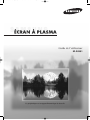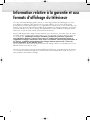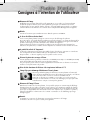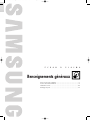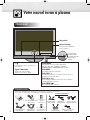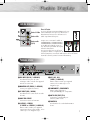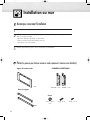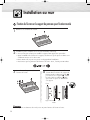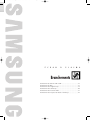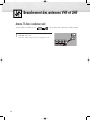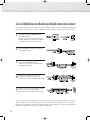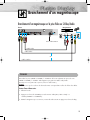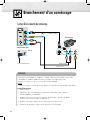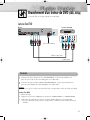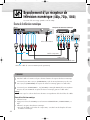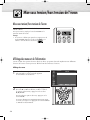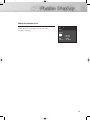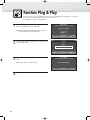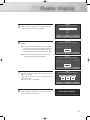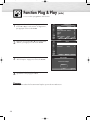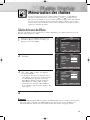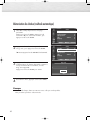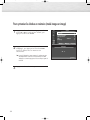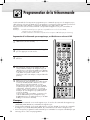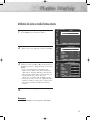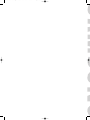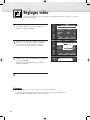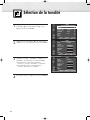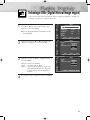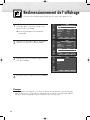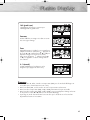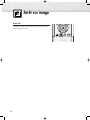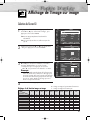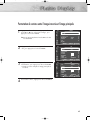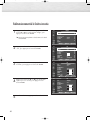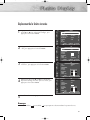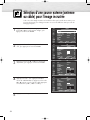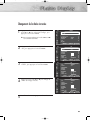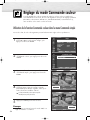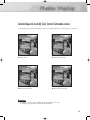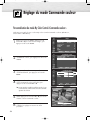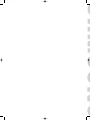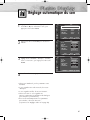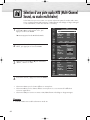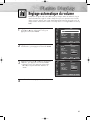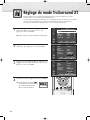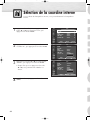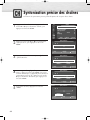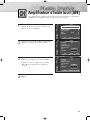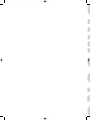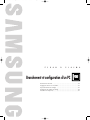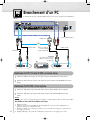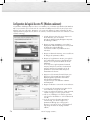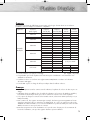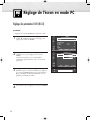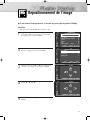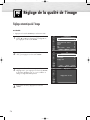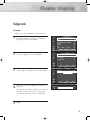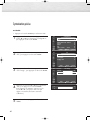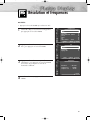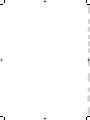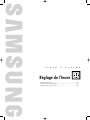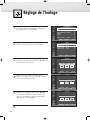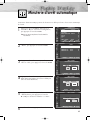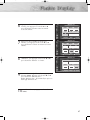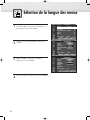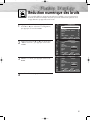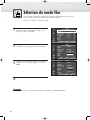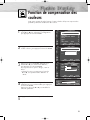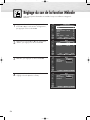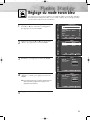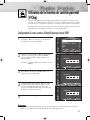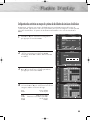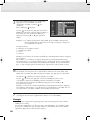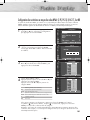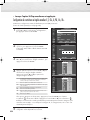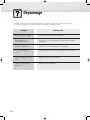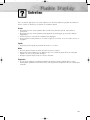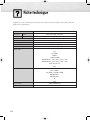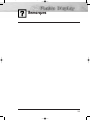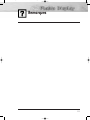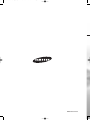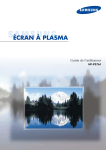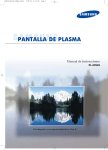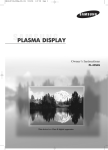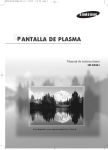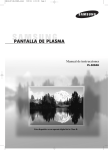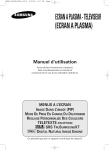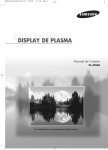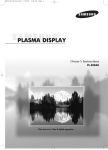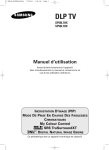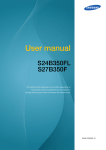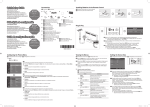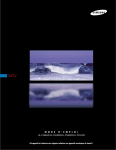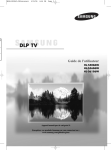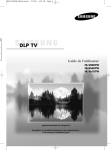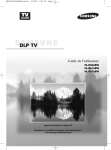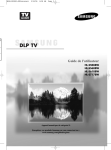Download Samsung SP-P4251 Manuel de l'utilisateur
Transcript
BN68-00713B-00Fr_001,112 10/11/04 6:20 PM Page 3 Guide de l’utilisateur SP-P4251 Ce périphérique est un appareil numérique de classe B. BN68-00713B-00Fr_002-023 10/11/04 7:14 PM Page 2 Information relative à la garantie et aux formats d’affichage du téléviseur Les écrans à format d’affichage grand écran (16:9 – ratio largeur/hauteur de l’affichage) sont conçus pour afficher les animations vidéo grand écran. Les images affichées sur ces écrans devraient être principalement en format grand écran 16:9, ou agrandies pour remplir l’écran si votre modèle offre cette fonction, et être animées continuellement. L’affichage de graphiques et d’images immobiles, par exemple les bandes latérales noires dans les formats de programmation et vidéo standard non agrandi, doit être limité à 5% ou moins du temps total de fonctionnement du téléviseur. De plus, l’affichage d’autres images et textes immobiles (cotes de la bourse, jeux vidéo, logos de chaîne, sites Web, images et représentations informatiques, etc.) doit être limité de la façon décrite ci-dessus sur tous les téléviseurs. L’affichage d’images immobiles pendant des périodes supérieures aux indications données ci-dessus peut causer le vieillissement inégal de l'écran et l’apparition d’images rémanentes. Pour éviter ce problème, variez la programmation et les images, et affichez principalement des images animées plein écran, et non des formes immobiles ou des bandes noires. Sur les modèles dotés de fonctions de dimensionnement de l’image, utilisez ces commandes pour voir les différents formats en mode plein écran. Choisissez soigneusement et variez les formats d’affichage du téléviseur. La garantie limitée de Samsung ne couvre pas le vieillissement inégal de l'écran dû au choix et à l’utilisation des formats, ainsi que les autres problèmes de rémanence d’image. 2 BN68-00713B-00Fr_002-023 10/11/04 7:14 PM Page 3 Consignes à l’intention de l’utilisateur Rémanence de l’image N’affichez pas une image figée (telle qu’elle apparaît sur un jeu vidéo) sur l’écran à plasma au-delà de quelques minutes, sinon cela risquerait de provoquer une rémanence à l’écran. Ce phénomène est aussi appelé “brûlure d’écran”. À la page 40 du présent guide, on explique comment diminuer la luminosité et le contraste de l'écran pendant l’affichage d’une image fixe. Altitude L'écran ne fonctionne pas normalement à une altitude supérieure à 2000 m. Le dessus du téléviseur devient chaud. Sur les écrans plat à plasma, l’image est créée au moyen de décharges de plasma. Pour cette raison, s’ils restent allumés pendant une période prolongée, ces écrans produisent de la chaleur. Le dessus du téléviseur peut devenir chaud après une utilisation prolongée car la chaleur produite est dissipée par l’orifice d’aération situé au haut de l’appareil. Cette production de chaleur est normale et n’indique pas nécessairement que l’appareil est défectueux. En particulier, les adultes doivent empêcher les enfants de toucher le haut de l’écran. Le produit fait un bruit de 'claquement'. Ce bruit de 'claquement' risque d'être perceptible lorsque le produit se contracte ou s’étend suite à un changement du milieu ambiant telles que la température ou l'humidité. N'ayez crainte : ce bruit ne signifie pas que le produit est hors service. Présence de points noirs ou rouges à l'écran. L'écran à plasma utilise le panneau constitué de 1 230 000 (niveau SD) à 3 150 000 (niveau HD) pixels dont la fabrication fait appel à une technologie avancée. Il se peut que des points clairs ou sombres apparaissent à l'écran mais ces derniers n'ont aucune incidence sur la performance du produit. Evitez de faire fonctionner le téléviseur à des températures inférieures à 5°C L’image figée peut endommager définitivement l’écran à plasma. Visionner pendant longtemps le téléviseur à écran à plasma en format 4/3 risque de laisser apparaître des traces de bordures sur la gauche, sur la droite et au centre de l’écran. Ces traces sont dues à la différence de luminosité sur l’écran. Lire un DVD ou un jeu vidéo sur console risque de provoquer un effet similaire sur l’écran. Les dommages provoqués par l’effet susmentionné ne sont pas couverts par la garantie. Rémanence de l’image à l’écran. Etant donné la nature de l’écran à plasma, il est possible qu’après un certain temps d’affichage d’images figées de jeux vidéo ou d’autres sources externes, une rémanence partielle de l’image se produise. Cela s’explique par le fait que l’effet d’accumulation de l’écran à plasma risque de provoquer une dégradation de l’intensité de l’écran. Pour empêcher que cet effet ne se produise, réduisez la ‘brightness’ <luminosité> et le ‘contrast’ <contraste> en cas d’affichage prolongé d’images figées. Garantie La garantie ne couvre pas les dommages causés par la rémanence de l’image. La « brûlure d’écran » n’est pas couverte par la garantie. 3 BN68-00713B-00Fr_002-023 10/11/04 7:14 PM Page 4 Table des matières Renseignements généraux Votre nouvel écran à plasma ..........................6 Sélection de la sourdine interne ....................66 Touches de la télécommande ..........................8 Réglage des chaînes Installation au mur ......................................10 Syntonisation précise des chaînes ..................68 Montage du pied ........................................14 Amplificateur à faible bruit (AFB) ..................69 Branchements Branchement et configuration d’un PC Branchement des antennes VHF et UHF ..........16 Branchement d’un PC ..................................72 Branchement du câble..................................17 Réglage de l'écran en mode PC ....................76 Branchement d’un magnétoscope ..................19 Repositionnement de l’image ........................77 Branchement d'un caméscope ......................20 Réglage de la qualité de l’image ..................78 Branchement d'un lecteur de DVD..................21 Résolution et fréquences ..............................81 Branchement d’un récepteur de télévision numérique ..22 Réglage de l’heure Fonctionnement Réglage de l’horloge....................................84 Mise sous tension/hors tension de l’écran ......24 Minuterie d'arrêt automatique ......................85 Fonction Plug & Play ....................................26 Programmation de la minuterie......................86 Mémorisation des chaînes ............................29 Programmation de la télécommande ..............34 Description des fonctions Utilisation d’une source de diffusion externe....36 Sélection de la langue des menus ..................90 Réduction numérique des bruits ....................91 Paramètres vidéo Sélection du mode film ................................92 Réglages vidéo............................................40 Fonction de compensation des couleurs ..........93 Réglage automatique de l’image ..................41 Réglage du son de la fonction Mélodie ..........94 Sélection de la tonalité ................................42 Réglage du mode écran bleu ........................95 Technologie DNIe (Digital Natural Image engine) ......43 Affichage des sous-titres ..............................96 Redimensionnement de l’affichage ................44 Utilisation de la fonction de contrôle parental (V-Chip) (Pour le Canada) ............................97 Arrêt sur image ...........................................46 Affichage de l'image sur image.....................47 Sélection d’une source externe (antenne ou câble) pour l’image incrustée .....................................52 Réglage du mode Commande couleur .................54 Annexe Dépannage ..............................................106 Entretien ..................................................107 Fiche technique ........................................108 Paramètres audio Réglages audio ..........................................60 Réglage automatique du son.........................61 Sélection d’une piste audio MTS (Multi-Channel Sound, ou audio multichaîne) ............................62 Réglage automatique du volume....................63 Réglage du mode TruSurround XT ..................64 4 Activation du son de l’image secondaire (ISI) ........65 Remarque • Le contenu de ce manuel peut être modifié et amélioré sans préavis. En outre, le contenu peut varier selon la version du logiciel du téléviseur et les conditions locales. BN68-00713B-00Fr_002-023 10/11/04 7:14 PM Page 5 É C R A N À P L A S M A Renseignements généraux Votre nouvel écran à plasma............................................................6 Touches de la télécommande ..........................................................8 Installation au mur ........................................................................10 Montage du pied ........................................................................14 BN68-00713B-00Fr_002-023 10/11/04 7:14 PM Page 6 Votre nouvel écran à plasma Panneau Avant Haut-parleurs Capteur infrarouge Pointez la télécommande vers ce capteur. Bouton tactile Touchez le côté droit de chaque nom de bouton afin d’actionner ce dernier . Touche SOURCE I/ Pour mettre l’écran sous tension et hors tension. Pour afficher les sources vidéo disponibles (TV, AV1, AV2, AV3, S-VIDÉO1, S-VIDÉO2, COMPOSANTE1, COMPOSANTE2, PC, DVI). Voyant d’alimentation Touche MENU - Écran hors tension: Bleu - Écrans sous tension: Éteint Pour afficher le menu principal. Touche VOL(+,-) Pour monter ou baisser le volume et sélectionner ou modifier les options de menu. Touche CH( , ) Pour changer la chaîne. Permet aussi de se déplacer verticalement dans les menus. Touche ENTER( ) Pour confirmer une sélection. Vérification des accessoires Après avoir déballé l'écran, vérifiez que toutes les pièces ci-dessous sont présentes. Si une pièce est manquante ou endommagée, contactez le marchand. Vendus séparément Guide de l’utilisateur 6 Cordon d’alimentation (3903-000144) Tores de ferrite pour le Télécommande/Piles AAA câble (3EA) (BN59-00377G) (3301-001201) Câble d’antenne (BN39-00333A) Tores de ferrite pour le Cordon d'alimentation (3301-001110) Câble S-Vidéo (AA39-40001E) Câble DVI (BN39-00072A) Câble PC (AA39-00288A) Câbles de composante (RCA)(AA39-00033A) Câble audio pour PC (BH39-00120A) BN68-00713B-00Fr_002-023 10/11/04 7:14 PM Page 7 Côté du téléviseur Tores de Ferrite Les tores de ferrite permettent d’atténuer les sig- Entrée S-Vidéo naux indésirables. Lorsque vous effectuez un Entrée vidéo Entrée audio (G, D) branchement, fixez un tore de ferrite sur le câble à proximité de la prise. Lorsque vous connectez le câble à COMPONENT1 <COMPOSANT1>, COMPONENT2 <COMPOSANT2> et au câble A/V latéral, posez un tore de ferrite à proximité de la prise et fixez-le fermement. Vous pouvez fixer un tore de ferrite sur plusieurs câbles. Si l'épaisseur du câble ne permet pas de le fixer fermement, enroulez le câble autour du tore de ferrite avant de le fermer (comme le montre l'illustration). Panneau arrière Œ DVI INPUT (DVI-D / L-AUDIO-R) Pour brancher la prise de sortie numérique vidéo et audio d’un appareil muni d’une sortie DVI. ´ MONITOR OUT (VIDEO / L-AUDIO-R) Sorties pour appareils externes. ˇ PC INPUT (RGB / AUDIO) Pour brancher les sorties audio et vidéo d’un PC. ¨ ONLY FOR SERVICE Connecteur réservé à l’entretien. ˆ S-VIDEO1, S-VIDEO2 (S-VIDEO1 ou S-VIDEO2 / L-AUDIO-R) Entrées vidéo et audio pour appareil externe muni d’une sortie S-Vidéo, tel un caméscope ou un magnétoscope. Ø AV1, AV2, AV3 (VIDEO / L-AUDIO-R) Entrées vidéo et audio pour appareil externe, tel un caméscope ou un magnétoscope. ∏ COMPONENT1, COMPONENT2 Entrées vidéo (Y/Pb/Pr) et audio (L-AUDIO-R) pour composante. ” ANT IN VHF/UHF (75Ω) Connecteur coaxial 75Ω pour antenne/câble réseau. ’ POWER IN Pour brancher le cordon d'alimentation fourni. 7 BN68-00713B-00Fr_002-023 10/11/04 7:14 PM Page 8 Touches de la télécommande Télécommande Œ Touche POWER Pour mettre l’écran sous tension et hors tension. ´ Touche ASPECT Pour changer le format d’affichage. ˇ Touches numériques ¨ Touche +100 Pour syntoniser les chaînes des positions supérieures à 100. Par exemple, pour syntoniser la chaîne 121, appuyez sur +100, puis sur 2 et sur 1. ˆ Touche MUTE Pour couper le son. Ø Touches VOL (Volume) Pour régler le volume. ∏ Touche SLEEP Pour sélectionner un délai de mise hors fonction automatique. ” Touche MENU Pour afficher le menu principal. ’ Touche ENTER Pour confirmer une sélection. ˝ Touche PIP Pour activer la fonction image sur image. Ô Touche STILL Pour faire un arrêt sur image. Affichage LCD Lorsque que vous appuyez sur un bouton, ‘ ‘ apparaît avec le mode sélectionné (TV <Téléviseur>, VCR <Magnétoscope>, CATV <Boîte de jonction>, DVD <Lecteur DVD> ou STB <Décodeur>) ainsi que l'état de chargement des piles de la télécommande. Ò Touche P.Mode Pour sélectionner l'un des modes vidéo prédéfinis ou configurer vos propres paramètres. Ú Touche MODE Pour sélectionner l’appareil qui sera commandé par la télécommande Samsung (p. ex. magnétoscope, câblosélecteur, lecteurs de DVD ou décodeur). Quand vous changez le mode, le nouveau mode s’affiche momentanément sur l’écran LCD. Æ Touche PRE-CH Pour syntoniser la chaîne précédente. ı Touche SOURCE Pour afficher les sources vidéo disponibles (TV, AV1, AV2, AV3, S-VIDÉO1, S-VIDÉO2, COMPOSANTE1, COMPOSANTE2, PC, DVI). ˜ Touches CH (chaîne) Pour changer la chaîne. ¯ Touche INFO Pour afficher de l’information à l’écran. ˘ Touche EXIT Pour fermer le menu. 8 ¿ Touches haut/bas gauche/droite Commandent le curseur dans le menu. BN68-00713B-00Fr_002-023 10/11/04 7:14 PM Page 9 ¸ Touche SRS TSXT Pour sélectionner le mode Trusurround XT. ˛ Touche MTS Pour sélectionner le son stéréo, mono ou SAP (Separate Audio Program). ◊ Touche AUTO PROG. Le téléviseur vérifie chaque chaîne et mémorise toutes celles qui sont disponibles. ± Touche ADD/DEL Pour ajouter des chaînes dans la mémoire et en retrancher. ≠ Touche DNIe Active la fonction DNIe (Digital Natural Image engine). – Touche CAPTION Pour commander la fonction de sous-titrage. — Touche SET Cette touche est utilisée pendant la configuration de la télécommande Samsung de manière à rendre celle-ci compatible avec les autres appareils (magnétoscope, câblosélecteur, lecteur de DVD, etc.). ÷ Touches de commande de l'image sur image SIZE : Pour accroître, réduire ou doubler la taille de l’image incrustée. SWAP : Pour alterner entre le signal vidéo de l’image principale et celui de l’image incrustée. CH , : Pour faire défiler les chaînes disponibles (ces touches changent uniquement la chaîne de la fenêtre incrustée). ® Touches de commande du magnétoscope/lecteur de DVD Pour commander les fonctions du magnétoscope ou du lecteur de DVD: Stop (arrêt), Rewind (rembobinage), Play/Pause (lecture/pause), Fast Forward (avance rapide). ∑ Touche RESET Si la télécommande ne fonctionne pas correctement, retirez les piles et appuyez sur la touche RESET pendant deux ou trois secondes. Remettez les piles, puis essayez de nouveau la télécommande. Insertion des piles dans la télécommande Faites glisser le couvercle Insérez deux piles AAA. 1 pour 2 ouvrir le compartiVeillez à ce que les bornes ment des piles. + et – des piles correspon- 3 Remettez le couvercle. dent à celles du schéma qui figure à l’intérieur du compartiment. Portée de la télécommande La télécommande a une portée de 7 m à un angle de 30 degrés vers la gauche et vers la droite du capteur infrarouge sur l’écran. 9 BN68-00713B-00Fr_002-023 10/11/04 7:14 PM Page 10 Installation au mur Remarques concernant l’installation 1 2 L’écran peut être installé uniquement sur un mur vertical. Pour obtenir un rendement supérieur et pour éviter tout problème, n’installez pas l’écran dans les endroits suivants : • près d’un détecteur de fumée ou d'incendie; • dans un endroit soumis à de hautes tensions; • près d’une source de chaleur. 3 Utilisez uniquement les pièces et les composants recommandés. Pièces (Le panneau pour fixation murale est vendu séparément. Contactez votre détaillant.) Support de fixation murale CHARNIÈRES ASYMÉTRIQUES 1CH GAUCHE : 1CH DROITE : 1CH Barres de support Screws Pièce isolante ; 4 ch. 2CH 10 Vis! : 4 ch. Vis@ : 12 ch. BN68-00713B-00Fr_002-023 10/11/04 7:14 PM Page 11 Montage du support de fixation murale 1 Le support mural est fourni en 3 pièces. Ces pièces doivent être assemblées entre elles. Serrez la vis prisonnière dans le sens de la flèche après avoir assemblé le support. Installez le support de fixation murale seulement après avoir ancré solidement les vis dans le mur. Vis prisonnières CHARNIÈRE (GAUCHE) Support de fixation murale Mettez les charnières asymétriques en position à gauche et à droite. CHARNIÈRE (DROITE) 2 Après avoir installé le support de fixation murale, assemblez les barres de support et les charnières (de la façon illustrée) au moyen des vis fournies. (12 vis(@) sont fournies. Pour des raisons de sécurité, assurez-vous que les 12 vis sont solidement fixées.) 3 Quand les vis sont posées, assurezvous que toutes les pièces sont solidement fixées (de la façon illustrée). Support de fixation murale CHARNIÈRE (GAUCHE) Barre de support Barre de support CHARNIÈRE (DROITE) CHARNIÈRE (GAUCHE) CHARNIÈRE (DROITE) 11 BN68-00713B-00Fr_002-023 10/11/04 7:14 PM Page 12 Installation au mur Fixation de l’écran sur le support du panneau pour fixation murale 1 Retirez les vis à l’arrière de l’écran. 2 Installez les pièces isolantes sur les vis (voir l’illustration ci-dessous). 3 • Si vous n’êtes pas à l’aise pour installer le support, faites appel à un spécialiste. • Après l’installation de l’écran sur le support, assurez-vous que les pièces isolantes sont solidement ancrées sur les deux côtés. • Faites attention de ne pas vous pincer un doigt pendant l’installation. • Assurez-vous que les panneaux de fixation sont serrés. Sinon, l’écran pourrait tomber. Serrez les vis des pièces isolantes à l’arrière de l’écran. 4 Insérez les 4 pièces isolantes de l’écran dans les rainures du support de fixation murale et abaissez l’écran (Œ) pour le fixer sur le support (´). Serrez la vis de la façon indiquée (ˇ) afin que l’écran ne puisse se détacher de son support. ˇ Écran Œ ´ Support de fixation murale Remarque Mur • Il doit y avoir une distance de 5 inch (12.7 cm) entre l’arrière de l’écran et le mur. 12 BN68-00713B-00Fr_002-023 10/11/04 7:14 PM Page 13 Modification de l’angle de montage Remarque : Installez le support de fixation sur la surface murale après avoir réglé son angle à 0°. Réglage d’usine Modification de l’angle de montage Serrez la vis prisonnière dans le sens de la flèche après avoir assemblé le support. Pour régler l’angle de l’écran, saisissez celui-ci par le centre (ne le tenez pas par les côtés). Pour modifier l’angle 1 2 3 Fixez l'écran sur le support de fixation murale. (Reportez-vous aux instructions qui suivent.) Réglez l’angle en tirant le haut de l'écran fixé sur le support dans le sens de la flèche. L’angle peut être réglé de 0° à 15° par intervalles de ± 2°. Connexion d’appareils externes sur l’écran 1 Retirez les goupilles de sécurité sous l’écran. (Attention : Si les goupilles de sécurité sont présentes, il n’est pas possible de modifier l’angle de l’écran.) Toute tentative de modifier l’angle alors que les goupilles de sécurité sont encore en place pourrait endommager l’écran. 2 Pour régler l’angle de l’écran, tenez celui-ci par le bas et tirez-le jusqu’au bout dans le sens indiqué par la flèche (0°~20° par intervalles de 2°). Insérez les goupilles de sécurité dans les trous de guidage avant sur les deux côtés, de la façon illustrée dans la figure ´. 3 Visionnement de la télé après le branchement des appareils externes. Retirez les goupilles de sécurité, réglez l’angle à 0°, puis remettez les goupilles. (Avertissement : N’oubliez jamais de bloquer l’écran en position au moyen des goupilles de sécurité. Si les goupilles ne sont pas utilisées, l’écran pourrait tomber et causer une blessure.) Remarques • Faites appel à un technicien agréé pour l’installation du panneau de fixation murale. • Une fois l'écran installé sur son panneau de fixation, assurez-vous que les pièces isolantes sont insérées jusqu'au fond. • Faites attention de ne pas vous pincer un doigt pendant l’installation. • Assurez-vous que les supports du panneau de fixation sont serrés. Sinon, l'écran pourrait tomber. • Installez le support de fixation sur la surface murale après avoir réglé son angle à 0°. 13 BN68-00713B-00Fr_002-023 10/11/04 7:14 PM Page 14 Montage du pied 1 Fixez solidement les tenons sur chaque côté de la base au moyen des 8 vis fournies. 2 Fixez solidement le moniteur sur les tenons au moyen des 4 vis fournies. Avertissement Fixez solidement le pied à l’écran avant de déplacer celui-ci, car le pied pourrait tomber et causer une blessure grave. ➤ Pour déplacer l’écran, demandez l’aide d’au moins une personne. Ne déposez jamais l’écran à plat sur le sol afin de ne pas l’endommager. Rangez toujours l’écran à la verticale. 14 BN68-00713B-00Fr_002-023 10/11/04 7:14 PM Page 15 É C R A N À P L A S M A Branchements Branchement Branchement Branchement Branchement Branchement Branchement des antennes VHF et UHF ..........................................16 du câble ..................................................................17 d’un magnétoscope ..................................................19 d'un caméscope........................................................20 d'un lecteur de DVD ..................................................21 d’un récepteur de télévision numérique ........................22 BN68-00713B-00Fr_002-023 10/11/04 7:14 PM Page 16 Branchement des antennes VHF et UHF Antenne 75 ohms à conducteur rond Si votre antenne ressemble à ceci, 1 16 , elle est dotée d’un conducteur rond de 75 ohms. Branchez le connecteur de l'antenne dans la borne VHF/UHF de l’écran. Utilisez le câble d’antenne qui accompagne l’écran. BN68-00713B-00Fr_002-023 10/11/04 7:14 PM Page 17 Branchement du câble Vous pouvez raccorder différents systèmes de câblodistribution à votre écran, notamment un service de câblodistribution sans câblosélecteur et un service de câblodistribution avec câblosélecteur qui débrouille toutes les chaînes ou quelques-unes seulement. Service de câblodistribution sans câblosélecteur 1 Branchez le câble entrant dans la borne VHF/UHF de l’écran. Utilisez le câble d’antenne qui accompagne l’écran. Service de câblodistribution avec câblosélecteur qui débrouille toutes les chaînes 1 Repérez le câble qui est raccordé à la borne ANTENNA OUT de votre câblosélecteur. Cette borne peut aussi porter l’inscription ANT OUT, VHF OUT ou simplement OUT. 2 Branchez le câble dans la borne VHF/UHF de l’écran. Utilisez le câble d’antenne qui accompagne l’écran. 17 BN68-00731B-00Fr_002-023 10/26/04 5:32 PM Page 18 Service de câblodistribution avec câblosélecteur qui débrouille certaines chaînes seulement Pour réaliser ce branchement, vous avez besoin d’un séparateur à deux voies, d’un commutateur RF (A/B) et de quatre câbles coaxiaux (en vente chez votre détaillant Samsung et dans les magasins d’articles électroniques). 1 Repérez et débranchez le câble qui est raccordé à la borne ANTENNA IN de votre câblosélecteur. Cette borne peut aussi porter l’inscription ANT IN, VHF IN ou simplement IN. Reliez ce câble à un séparateur à deux voies. 2 Reliez au moyen d’un câble coaxial la borne OUTPUT du séparateur et la borne IN du câblosélecteur. 3 Branchez une longueur de câble au connecteur ANTENNA OUT du câblosélecteur et au connecteur B–IN du commutateur RF (A/B). 4 Branchez une longueur de câble au connecteur OUT du répartiteur et au connecteur A–IN du commutateur RF (A/B). 5 Reliez au moyen du dernier câble coaxial la borne de sortie du commutateur RF (A/B) et la borne VHF/UHF de l’écran. Une fois ces branchements effectués, choisissez la position A du commutateur A/B pour l’écoute des chaînes ordinaires et la position B pour l’écoute des chaînes brouillées. (Quand vous choisissez la position B du commutateur A/B, vous devez aussi syntoniser la chaîne 3 ou 4, qui est généralement la chaîne du signal de sortie du réseau de câblodistribution.) 18 BN68-00713B-00Fr_002-023 10/11/04 7:14 PM Page 19 Branchement d’un magnétoscope Branchement d’un magnétoscope sur la prise Video ou S-Video/Audio Magnétosco Écran Fiche d’alimentation Câble Audio Câble Vidéo OU Câble S-Vidéo Connexion Raccordez les prises VIDEO ou S-VIDEO / L - AUDIO - R de l'écran à plasma aux prises de sortie VIDEO ou S-VIDEO / L - AUDIO – R du magnétoscope grâce aux câbles vidéo/audio. (Remarque: Pour une qualité vidéo supérieure, utilisez un câble S-Vidéo.) Remarque • Veillez à ce que les couleurs des bornes d'entrée correspondent à celles des fiches des câbles. Lecture d’une vidéocassette: 1. Allumez l'écran. 2. Appuyez sur la touche SOURCE pour sélectionner “Vidéo(AV1, AV2 ou AV3)” ou “S-Vidéo(S-VIDEO1 ou S-VIDEO2)”. 3. Mettez le magnétoscope sous tension, insérez la vidéocassette et appuyez sur la touche Play. 19 BN68-00713B-00Fr_002-023 10/11/04 7:14 PM Page 20 Branchement d'un caméscope Lecture d’une cassette de caméscope ou Câble S-Vidéo Caméscope Côté du téléviseur Écran Fiche d’alimentation Câble Audio Câble Vidéo Connexion Connectez les prises VIDEO ou S-VIDEO / L - AUDIO – R de l'écran à plasma aux prises de sortie VIDEO ou S-VIDEO /AUDIO du caméscope grâce à un câble vidéo/audio. (Remarque: pour améliorer la vidéo, vous pouvez utiliser un câble S-VIDEO). Remarque • Veillez à ce que les couleurs des bornes d'entrée correspondent à celles des fiches des câbles. Lecture d’une cassette 1. Allumez l'écran. 2. Appuyez sur la touche SOURCE pour sélectionner “Vidéo(AV1, AV2 ou AV3)” ou “S-Vidéo(S-VIDEO1 ou S-VIDEO2)”. 3. Mettez le caméscope sous tension et réglez-le au mode vidéo. (Pour plus de détails, reportez-vous au mode d’emploi du caméscope.) 4. Réglez le commutateur entrée-sortie du caméscope à la position sortie. 5. Insérez la cassette dans le caméscope et appuyez sur la touche Play. 20 BN68-00713B-00Fr_002-023 10/11/04 7:14 PM Page 21 Branchement d'un lecteur de DVD (480i, 480p) Cet écran offre une image optimale en mode 720p. Lecture d’un DVD Lecteur de DVD Écran Fiche d’alimentation Câble Composante Câble Audio Connexion 1 Connectez les prises d’entrée Y, Pb, Pr (COMPONENT1, 2) de l'écran à plasma aux prises de sortie Y, Pb, Pr du lecteur DVD grâce à un câble vidéo. 2 Connectez les prises d’entrée AUDIO L/R(COMPONENT1, 2) de l'écran à plasma aux prises de sortie AUDIO du lecteur DVD grâce à un câble audio. Remarque • Veillez à ce que les couleurs des bornes d'entrée correspondent à celles des fiches des câbles. Lecture d’un DVD: 1. Allumez l'écran. 2. Appuyez sur la touche SOURCE pour sélectionner COMPOSANTE1 ou COMPOSANTE2. 3. Mettez le lecteur de DVD sous tension, insérez le DVD et appuyez sur la touche Play. • Pour plus de détails sur la vidéo des composantes, consultez le mode d’emploi du lecteur de DVD. 21 BN68-00713B-00Fr_002-023 10/11/04 7:14 PM Page 22 Branchement d’un récepteur de télévision numérique (480p, 720p, 1080i) Cet écran offre une image optimale en mode 720p. Écoute de la télévision numérique Écran Récepteur de télévision numérique Fiche d’alimentation ou Câble Composante Câble Audio Câble DVI Utilisez un câble de connexion DVI-D (vendu séparément). Connexion 1 2 3 Branchez le câble ou l’antenne sur la prise d’entrée d’antenne du récepteur de télévision numérique. Connectez la prise DVI ou Y, Pb, Pr (COMPONENT1, 2) de l'écran à plasma aux prises de sortie DVI ou Y, Pb, Pr (COMPONENT) du récepteur de télévision numérique grâce à un câble vidéo. Connectez la prise COMPONENT 1, 2 (L/R AUDIO) ou DVI (L/R AUDIO) de l'écran à plasma aux prises de sortie AUDIO du récepteur de télévision numérique grâce à un câble audio. Remarque • Veillez à ce que les couleurs des bornes d'entrée correspondent à celles des fiches des câbles. Écoute de la télévision numérique: 1. Allumez l'écran. 2. Appuyez sur la touche SOURCE pour sélectionner COMPOSANTE1, COMPOSANTE2, ou DVI. 3. Allumez le récepteur de télévision numérique. • Pour plus de détails sur la vidéo des composantes, consultez le mode d’emploi du lecteur de télévision numérique. 22 BN68-00713B-00Fr_002-023 10/11/04 7:14 PM Page 23 É C R A N À P L A S M A Fonctionnement Mise sous tension/hors tension de l’écran ......................................24 Fonction Plug & Play ....................................................................26 Mémorisation des chaînes ............................................................29 Programmation de la télécommande ..............................................34 Utilisation d’une source de diffusion externe ....................................36 BN68-00713B-00Fr_024-065 10/11/04 7:03 PM Page 24 Mise sous tension/hors tension de l’écran Mise sous tension/hors tension de l’écran Appuyez sur la touche POWER de la télécommande. L’écran s'allume. Vous pouvez aussi employer la touche POWER sur le panneau avant de l’écran. Remarque: • Si l’écran ne s’allume pas quand vous appuyez sur la touche POWER: Appuyez sur la touche MODE pour vérifier si le mode TV est sélectionné ( ). Affichage des menus et de l’information L’écran est doté d'un système de menus faciles à utiliser qui permet d'accéder rapidement aux différentes fonctions de l’écran. L’écran peut aussi afficher l'état de nombreuses fonctions. Affichage des menus 1 Allumez l’écran et appuyez sur la touche MENU de la télécommande. Le menu principal apparaît. Le menu Entrée est sélectionné. Entrée TV Liste source Entrer le nom Dépl. 2 Pour déplacer les options dans le menu, appuyez sur la touche ▲ ou ▼. Pour afficher, modifier ou utiliser les options sélectionnées, appuyez sur les touches œ /√/ENTER. Pour accéder aux options de menu, appuyez sur la touche ENTER. Les menus disparaissent automatiquement après trente secondes ou lorsque vous appuyez sur la touche MENU ou EXIT de la télécommande. 24 : TV Entrée √ √ Retour BN68-00713B-00Fr_024-065 10/11/04 7:03 PM Page 25 Affichage des informations d’état Appuyez sur la touche INFO de la télécommande. L’écran affiche le mode Image, le mode Son, MTS, Sous-titres et Horloge. Air Mono 4 puce V CC Image Son MTS Horloge : : : : Personn. Personn. Stéréo 12 : 00 am 25 BN68-00713B-00Fr_024-065 10/11/04 7:03 PM Page 26 Fonction Plug & Play La première fois que vous allumez le téléviseur, un programme de configuration en plusieurs étapes est lancé automatiquement selon l’ordre qui suit. Les réglages suivants sont disponibles. 1 Si le téléviseur est en mode d’attente, appuyez sur la touche POWER de la télécommande. Prêt à l'emploi Lancer Prêt à l'emploi ➤ Le message prêt à l’emploi <Plug & Play> s’affiche puis le menu Langue <Language> apparaît automatiquement. Démarrer Entrée 2 Sélectionnez la langue appropriée en appuyant sur la touche ▲ ou ▼. Langue English Français Español Dépl. 3 Appuyez sur la touche ENTER pour confirmer votre choix. ➤ Le message Vérifier sortie antenne s’affiche. Entrée 26 Appuyez sur la touche ENTER. Passer Prêt à l'emploi Vérifier sortie antenne. Entrée 4 Sortie Passer BN68-00713B-00Fr_024-065 5 10/11/04 7:03 PM Page 27 Sélectionnez la source de signal correcte (Air, STD, HRC ou IRC) en appuyant sur le bouton ▲ ou ▼, appuyez ensuite sur le bouton ENTER. Air/CATV Air STD HRC IRC Dépl. 6 Entrée Pour lancer la recherche, appuyez sur la touche ENTER. Passer Prog. auto ➤ La recherche s’arrête automatiquement. Les chaînes sont classées et mises en mémoire selon leur ordre dans la plage de fréquences (la fréquence la plus basse en premier et la plus élevée en dernier). Quand l’opération est terminée, le menu Régler l’horloge s’affiche. Démarrer Entrée Passer ➤ Pour interrompre la recherche avant la fin ou pour reprendre le visionnement normal, appuyez sur la touche MENU. Prog. auto Air 30 Arrêter Entrée 7 Appuyez sur la touche ENTER. Appuyez sur la touche œ ou √ pour passer à Heure, Minute ou am/pm. Réglez Heure, Minute ou am/pm en appuyant sur la touche ▲ ou ▼. Appuyez sur la touche ENTER. Horloge Heure Minute am/pm 12 00 am Dépl. 8 Quand l’opération est terminée, le message Prenez plaisir à regarder s’affiche et vous pouvez visionner les chaînes mises en mémoire. Passer Réglage Passer Prenez plaisir à regarder 27 BN68-00713B-00Fr_024-065 10/11/04 7:03 PM Page 28 Fonction Plug & Play (suite) Si vous voulez reprogrammer cette fonction. 1 Appuyez sur la touche MENU. Appuyez sur la touche ▲ ou ▼ pour sélectionner “Configuration”, puis appuyez sur la touche ENTER. Configuration TV Langue : Français Heure Sous-titres Réduct. bruit num. : Marche puce V Divers PC Faibl. couleurs : Arrêt Dépl. 2 Appuyez sur la touche ▲ ou ▼ pour sélectionner “Divers”, puis appuyez sur la touche ENTER. Entrée 3 Retour Divers TV Mélodie Prêt à l'emploi Écran bleu Dépl. Appuyez sur la touche ▲ ou ▼ pour sélectionner “Prêt à l’emploi”. Appuyez sur la touche ENTER. √ √ √ √ √ √ √ √ : Marche : Arrêt Entrée √ √ √ Retour Prêt à l'emploi Lancer Prêt à l'emploi Démarrer Entrée 4 Pour plus de détails sur la configuration, reportez-vous à la page précédente. Remarque • On ne peut accéder à la fonction Prêt à l’emploi qu'en mode TV <Téléviseur>. 28 Retour BN68-00713B-00Fr_024-065 10/11/04 7:03 PM Page 29 Mémorisation des chaînes L’écran peut mémoriser toutes les chaînes captées par l’antenne ou câblodiffusées. Une fois les chaînes mémorisées, les touches CH et CH permettent de les parcourir successivement, ce qui vous évite de syntoniser chaque chaîne manuellement avec les touches numériques. La mémorisation des chaînes s’effectue en trois étapes: sélection de la source de diffusion, mémorisation automatique des chaînes et ajout ou suppression manuelle de chaînes. Sélection de la source de diffusion Pour que votre téléviseur puisse mémoriser les chaînes disponibles, vous devez préciser la source de diffusion utilisée (antenne ou câble). 1 Appuyez sur la touche MENU. Appuyez sur la touche ▲ ou ▼ pour sélectionner “Canal”, puis appuyez sur la touche ENTER. Canal TV Air/CATV : Air Prog. auto Ajouter/supprimer Synt. précision AFB : Marche Balayage Dépl. 2 Appuyez sur la touche ENTER pour sélectionner “Air/CATV”. 3 4 Retour Canal TV Air/CATV : Air Air Prog. auto STD Ajouter/supprimer HRC Synt. précision AFB : ArrêtIRC Balayage Dépl. Appuyez sur le bouton ▲ ou ▼ pour sélectionner “Air”, “STD”, “HRC” ou “IRC”, puis appuyez sur le bouton ENTER. • Si l’écran est raccordé à une antenne, laissez “Air“ affiché. Si l'écran est raccordé au réseau de câblodistribution, appuyez sur la touche ▲ ou ▼ pour afficher le type de système de câblodistribution: “STD”, “HRC” ou “IRC”. (Contactez votre service de câblodistribution pour connaître le type de système employé dans votre région.) Entrée √ √ √ √ √ √ Entrée Retour Canal TV Air/CATV : Air Air Prog. auto STD Ajouter/supprimer HRC Synt. précision AFB : ArrêtIRC Balayage Dépl. Entrée Retour Pour fermer le menu, appuyez sur la touche MENU. Remarque • STD, HRC et IRC désignent différents systèmes de câblodistribution. Pour connaître le système utilisé dans votre région, contactez votre câblodistributeur. La sélection de la source de diffusion est maintenant terminée. Passez à la section “Mémorisation des chaînes” à la page suivante. 29 BN68-00713B-00Fr_024-065 10/11/04 7:03 PM Page 30 Mémorisation des chaînes (méthode automatique) 1 Sélectionnez d’abord la source de diffusion (Air, STD, HRC ou IRC). Reportez-vous à la page précédente. Appuyez sur la touche MENU. Appuyez sur la touche ▲ ou ▼ pour sélectionner “Canal”, puis appuyez sur la touche ENTER. Canal TV Air/CATV : Air Prog. auto Ajouter/supprimer Synt. précision AFB : Marche Balayage Dépl. 2 Appuyez sur la touche ▲ ou ▼ pour sélectionner “Prog. auto”, puis appuyez sur la touche ENTER. ➤ Raccourci: Appuyez sur la touche AUTO PROG. de la télécommande. Air/CATV : Air Prog. auto Ajouter/supprimer Synt. précision AFB : Marche Balayage Appuyez sur la touche ENTER. La mémorisation des chaînes disponibles commence. Lorsque la mémorisation est terminée, le menu Prog. auto réapparaît. Appuyez sur la touche ENTER pour arrêter. Pour fermer le menu, appuyez sur la touche MENU. Remarque • L’écran vérifie chaque chaîne et mémorise toutes celles qui sont disponibles. Cette procédure prend une à deux minutes. 30 Entrée √ √ √ √ √ √ Retour Prog. auto Démarrer Entrée 4 Retour Canal TV Dépl. 3 Entrée √ √ √ √ √ √ Retour BN68-00713B-00Fr_024-065 10/11/04 7:03 PM Page 31 Ajout et suppression de chaînes (méthode manuelle) Tout d'abord, appuyez sur le bouton CH ou CH ou sur les touches numériques pour sélectionner la chaîne que vous souhaitez ajouter ou effacer. 1 Appuyez sur le bouton MENU. Appuyez sur le bouton ▲ ou ▼ pour sélectionner “Canal”, puis appuyez sur le bouton ENTER. Canal TV Air/CATV : Air Prog. auto Ajouter/supprimer Synt. précision AFB : Marche Balayage ➤ Accès rapide à l'ajout et la suppression de chaînes : Appuyez sur le bouton “ADD/DEL“ de la télécommande. Dépl. 2 3 Appuyez sur le bouton ▲ ou ▼ pour sélectionner “Ajouter/supprimer”, puis appuyez sur le bouton ENTER. Le fait d’appuyer de façon répétée sur le bouton ENTER fait alterner “Ajouter” et “Supprimer”. Appuyez sur le bouton CH ou CH pour changer les canaux que vous souhaitez ajouter ou supprimer. Entrée √ √ √ √ √ √ Retour Canal TV Air/CATV : Air Prog. auto Ajouter/supprimer Synt. précision AFB : Marche Balayage Dépl. Entrée √ √ √ √ √ √ Retour Ajouter/supprimer Appuyez sur le bouton MENU pour quitter. Air 4 Supprimé Ajouter Changer Entrée Retour Remarque • Vous pouvez visualiser n’importe quel canal (y compris un canal supprimé) à l’aide des touches numériques de la télécommande. 31 BN68-00713B-00Fr_024-065 10/11/04 7:03 PM Page 32 Pour syntoniser les chaînes en mémoire (mode image sur image) 1 Appuyez sur la touche MENU. Appuyez sur la touche ▲ ou ▼ pour sélectionner “Canal”, puis appuyez sur la touche ENTER. Canal TV Air/CATV : Air Prog. auto Ajouter/supprimer Synt. précision AFB : Marche Balayage Dépl. 2 Appuyez sur la touche ▲ ou ▼ pour sélectionner “Balayage”, puis appuyez sur la touche ENTER. Seules les chaînes mises en mémoire sont sélectionnées. Entrée √ √ √ √ √ √ Retour Balayage Air 4 ➤ Lorsque le balayage des canaux commence, le mode PIP est activé automatiquement. L'écran restera en mode PIP lorsque le SCAN <Balayage> sera terminé. Appuyez sur le bouton PIP pour quitter le mode PIP. 3 32 Appuyez sur la touche MENU pour arrêter. Retour BN68-00713B-00Fr_024-065 10/11/04 7:03 PM Page 33 Changement de la chaîne Utilisation des touches CH Appuyez sur la touche CH ou CH pour changer la chaîne. Quand vous appuyez sur la touche CH ou CH , l’écran change les chaînes en séquence. Vous voyez défiler toutes les chaînes mémorisées. (L’écran doit avoir mémorisé au moins trois chaînes.) Vous ne voyez pas les chaînes qui n’ont pas été mémorisées ou qui ont été retranchées de la mémoire. Syntonisation directe des chaînes À l’aide des touches numériques, entrez le numéro de la chaîne à syntoniser. Par exemple, pour syntoniser la chaîne 27, appuyez sur 2, puis sur 7. Le téléviseur change la chaîne quand vous appuyez sur le second chiffre. Les touches numériques permettent d’accéder directement aux chaînes qui ont été retranchées de la mémoire ou qui n’ont pas été mémorisées. Pour sélectionner une chaîne au-delà de 100, appuyez sur le bouton +100. (pour la chaîne 112, par exemple, appuyez d'abord sur +100, puis sur 1 et enfin sur 2). Pour syntoniser rapidement les chaînes de 0 à 9, appuyez sur 0 puis sur le appuyez sur 0 puis sur 4.) Utilisation de la touche PRE-CH pour syntoniser la chaîne précédente Appuyez sur la touche PRE-CH. La dernière chaîne syntonisée est sélectionnée automatiquement. Pour alterner rapidement entre deux chaînes dont les positions sont éloignées, syntonisez l’une des chaînes, puis utilisez les touches numériques pour syntoniser l’autre chaîne. Il suffit ensuite d’appuyer sur PRE-CH pour passer de l’une à l’autre. Réglage du volume Utilisation des touches de réglage du volume Appuyez sur la touche VOL + pour augmenter le volume et sur la touche VOL - pour le réduire. Utilisation de la sourdine Utilisation de la touche MUTE Vous pouvez couper le son en tout temps en appuyant sur la touche MUTE. 1 Appuyez sur la touche MUTE pour couper le son. L’indicateur “Sourdine” apparaît dans le coin inférieur gauche de l’écran. 2 Pour rétablir le son, appuyez de nouveau sur la touche MUTE, ou appuyez sur la touche VOL + ou VOL –. Sourdine 33 BN68-00713B-00Fr_024-065 10/11/04 7:03 PM Page 34 Programmation de la télécommande La télécommande de l’écran peut être programmée pour commander presque tous les magnétoscopes, câblosélecteurs et lecteurs de DVD. Une fois programmée correctement, la télécommande peut fonctionner selon quatre modes distincts, soit téléviseur, magnétoscope, câble, DVD ou STB. Appuyez sur la touche de la télécommande correspondant à l'appareil voulu pour commander cet appareil. Remarque : ● La télécommande peut ne pas être compatible avec tous les lecteurs DVD, magnétoscopes et câblosélecteurs. ● La télécommande commande uniquement les récepteurs STB fabriqués par Samsung. Programmation de la télécommande pour un magnétoscope, un câblosélecteur ou un lecteur de DVD 1 Éteignez le magnétoscope. (ou magnétoscope, câblosélecteur, lecteur de DVD). 2 Appuyez sur la touche MODE. Le mode change dès que vous appuyez sur cette touche. 3 Appuyez sur la touche SET de la télécommande du téléviseur. À l’aide des touches numériques de la entrez les trois chiffres du code 4 télécommande, correspondant à la marque du magnétoscope, du câblosélecteur ou du lecteur de DVD (voir le tableau à la page 35). Vous devez entrer les trois chiffres du code, même si le premier chiffre est 0. (Si plusieurs codes sont indiqués, essayez d’abord le premier.) 5 Appuyez sur la touche POWER de la télécommande. Votre magnétoscope (câblosélecteur ou lecteur de DVD) devrait s’allumer si vous avez bien configuré votre télécommande. Si votre magnétoscope (câblosélecteur ou lecteur de DVD) ne s’allume pas après que vous ayez procédé à la configuration, répétez les étapes 2, 3 et 4, mais essayez un autre code parmi ceux correspondant à la marque de votre magnétoscope (câblosélecteur ou lecteur de DVD). Si aucun autre code n’est indiqué, essayez tous les codes de 000 à 089 (pour les magnétoscopes), de 000 à 077 (pour les câblosélecteurs) ou de 000 à 008 (pour les lecteurs de DVD). Remarques • Lorsque la télécommande est en mode magnétoscope, les touches de commande du magnétoscope (STOP, REW, PLAY/PAUSE, FF) commandent le magnétoscope. • Lorsque la télécommande est en mode câblosélecteur ou lecteur de DVD, les touches de commande du magnétoscope (STOP, REW, PLAY/PAUSE, FF) commandent tout de même le magnétoscope. 34 • Vous n’avez pas à programmer la télécommande pour commander les récepteurs STB fabriqués par Samsung car les codes sont préprogrammés. BN68-00713B-00Fr_024-065 10/11/04 7:03 PM Page 35 Codes de programmation de la télécommande Magnétoscopes Câblosélecteurs Lecteurs de DVD 35 BN68-00713B-00Fr_024-065 10/11/04 7:03 PM Page 36 Utilisation d’une source de diffusion externe Utilisez la télécommande pour permuter entre les signaux des appareils connectés – magnétoscope, lecteur DVD, convertisseur et la source de diffusion (câble ou ordinaire). Réglage de la source de diffusion 1 Appuyez sur la touche MENU. Appuyez sur la touche ENTER pour sélectionner “Entrée”. Entrée TV Liste source Entrer le nom : TV √ √ ➤ Accès rapide à la visualisation d'une source de signal externe : Appuyez sur le bouton “SOURCE” de la télécommande. Dépl. 2 Appuyez sur la touche ENTER pour sélectionner “Liste source”. 3 TV AV1 AV2 AV3 S-Vidéo1 S-Vidéo2 Composante1 †Plus ------------------Entrée Retour Liste source TV TV AV1 AV2 AV3 S-Vidéo1 S-Vidéo2 Composante1 †Plus Dépl. Remarque Retour Liste source TV Dépl. Appuyez sur la touche ▲ ou ▼ pour sélectionner la source du signal vidéo, puis appuyez sur la touche ENTER. Entrée VCR ---------------Entrée Retour • Quand vous raccordez un appareil à l'écran, vous pouvez choisir entre les prises AV1, AV2, AV3, S-Vidéo1, S-Vidéo2, Composante1, Composante2, Monitor Out, PC, et DVI sur le panneau arrière de l’écran. 36 BN68-00713B-00Fr_024-065 10/11/04 7:03 PM Page 37 Attribution de noms au mode d’entrée externe 1 Appuyez sur la touche MENU. Appuyez sur la touche ENTER pour sélectionner “Entrée”. Entrée TV Liste source Entrer le nom : TV √ √ Edit Name Dépl. 2 Appuyez sur la touche ▲ ou ▼ pour sélectionner “Entrer le nom”, puis appuyez sur la touche ENTER. Entrée Entrer le nom TV AV1 AV2 AV3 S-Vidéo1 S-Vidéo2 Composante1 Composante2 †Plus Dépl. 3 4 Appuyez sur le bouton MENU. Appuyez sur le bouton ▲ ou ▼ pour sélectionner un périphérique externe ; appuyez ensuite sur le bouton ENTER. • Vous pouvez sélectionner un magnétoscope VCR, un lecteur DVD, un décodeur de télévision câblé STB, un décodeur HD STB, un décodeur de télévision par Satellite STB, un Récepteur A/V, un Récepteur DVD, une console de jeu, un caméscope, un Combo DVD, un DHR ou un PC. • Choisissez les autres sources de signal (AV2, AV3, S-Vidéo1, S-Vidéo2, Composant 1, Composant 2, PC ou DVI en utilisant la méthode mentionnée ci-dessus. Retour : : : : : : : ---------------------- √ √ √ √ √ √ √ Edit Name Entrée Retour Entrer le nom TV AV1 AV2 AV3 S-Vidéo1 S-Vidéo2 Composante1 Composante2 †Plus Dépl. : : : : : : : ---- ---- √ - - - -Magnét. √ - - - - DVD √ ---√ Câble STB ---√ - - - -HD STB √ STB √ - - -Satellite † Entrée Retour Pour fermer le menu, appuyez sur la touche MENU. Remarque • DHR : DVD HDD Recorder (Enregistreur DVD HDD). 37 BN68-00713B-00Fr_024-065 10/11/04 7:03 PM Page 38 BN68-00713B-00Fr_024-065 10/11/04 7:03 PM Page 39 É C R A N À P L A S M A Paramètres vidéo Réglages vidéo ............................................................................40 Réglage automatique de l’image ....................................................41 Sélection de la tonalité..................................................................42 Technologie DNIe (Digital Natural Image engine) ............................43 Redimensionnement de l’affichage..................................................44 Arrêt sur image ............................................................................46 Affichage de l'image sur image ....................................................47 Sélection d’une source externe (antenne ou câble) pour l’image incrustée ..................................................................52 Réglage du mode Commande couleur ............................................54 BN68-00713B-00Fr_024-065 10/11/04 7:03 PM Page 40 Réglages vidéo Vous pouvez utiliser les menus pour régler le contraste, la luminosité, la netteté, les couleurs et la teinte de l'image. 1 Appuyez sur la touche MENU. Appuyez sur la touche ▲ ou ▼ pour sélectionner “Image”, puis appuyez sur la touche ENTER. Image TV Mode Personn. Nuance coul. Intensité coul. Mode film Format ISI † plus : Personn. : Normale : Arrêt : 16:9 Dépl. 2 Appuyez sur la touche ▲ ou ▼ pour sélectionner “Personn.”, puis appuyez sur la touche ENTER. Vous verrez aussi les paramètres “Contraste”, “Luminosité”, “Netteté”, “Couleur” et “Teinte”. Entrée Appuyez sur la touche ▲ ou ▼ pour sélectionner le paramètre que vous voulez modifier, puis appuyez sur la touche ENTER. Appuyez sur la touche œ ou √ pour modifier la valeur du paramètre. 4 Pour fermer le menu, appuyez sur la touche MENU. Contraste Luminosité Netteté Couleur Teinte V 50 Contraste Remarques • En mode PC/DVI, la Couleur et la Teinte ne peuvent être modifiées. • Si vous changez de quelque façon que ce soit ces réglages, la norme Image bascule automatiquement sur l'option Custom <Personnalisée>. 40 Retour Personn. TV Dépl. 3 √ √ √ √ √ √ √ 80 50 50 50 R 50 Entrée Retour 74 BN68-00713B-00Fr_024-065 10/11/04 7:03 PM Page 41 Réglage automatique de l’image L’écran est doté de réglages automatiques de l’image qui permettent de régler facilement l’affichage. 1 Appuyez sur la touche MENU. Appuyez sur la touche ▲ ou ▼ pour sélectionner “Image”, puis appuyez sur la touche ENTER. Image TV Mode Personn. Nuance coul. Intensité coul. Mode film Format ISI † plus ➤ Raccourci: Appuyez sur la touche P.MODE de la télécommande. Dépl. 2 Appuyez sur la touche ENTER pour sélectionner “Mode”. 3 Mode Personn. Nuance coul. Intensité coul. Mode film Format ISI † plus : Normale : Arrêt : 16:9 Entrée Retour Dynamique : Custom Standard : Normale Cinéma Personn. : Arrêt : 16:9 Entrée Retour Image TV Mode Personn. Nuance coul. Intensité coul. Mode film Format ISI † plus Dépl. 4 √ √ √ √ √ √ √ Image TV Dépl. Appuyez sur le bouton ▲ ou ▼ pour sélectionner le réglage de l'image : “Dynamique”, “Standard”, “Cinéma” ou “Personn.” ; appuyez ensuite sur le bouton ENTER. • En mode PC/DVI, vous pouvez sélectionner “Divertiss.”, “Internet”, “Texte” ou “Personn.”. : Personn. Dynamique : Custom Standard : Normale Cinéma Personn. : Arrêt : 16:9 Entrée Retour Pour fermer le menu, appuyez sur la touche MENU. • Pour regarder la télévision pendant la journée ou lorsque la pièce est très éclairée, choisissez “Dynamique”. • Choisissez “Standard” pour les paramètres usine standard. • Si vous regardez un film, choisissez “Cinéma”. • Choisissez “Personn.” si vous souhaitez effectuer des réglages conforme à vos préférences. (reportez-vous à “Réglages vidéo” à la page 40) 41 BN68-00713B-00Fr_024-065 10/11/04 7:03 PM Page 42 Sélection de la tonalité 1 Appuyez sur la touche MENU. Appuyez sur la touche ▲ ou ▼ pour sélectionner “Image”, puis appuyez sur la touche ENTER. Image TV Mode Personn. Nuance coul. Intensité coul. Mode film Format ISI † plus Dépl. 2 Appuyez sur la touche ▲ ou ▼ pour sélectionner “Nuance coul.”, puis appuyez sur la touche ENTER. 3 Mode Personn. Nuance coul. Intensité coul. Mode film Format ISI † plus 4 42 : Arrêt : 16:9 Entrée Retour : Personn. : Normale Froide2 Froide1 : Arrêt Normale : 16:9 Chaude1 Chaude2 Entrée Retour Image TV Mode Personn. Nuance coul. Intensité coul. Mode film Format ISI † plus Dépl. Pour fermer le menu, appuyez sur la touche MENU. : Normale √ √ √ √ √ √ √ Image TV Dépl. Appuyez sur le bouton ▲ ou ▼ pour sélectionner “Froide2”, “Froide1”, “Normale”, “Chaude1” ou “Chaude2”, puis appuyez sur le bouton ENTER. • En mode PC, vous pouvez sélectionner “Personn.”, “Froide”, “Normale” ou “Chaude”. • En mode DVI, vous pouvez sélectionner “Froide”, “Normale” ou “Chaude”. : Personn. : Personn. : Normale Froide2 Froide1 : Arrêt Normale : 16:9 Chaude1 Chaude2 Entrée Retour BN68-00713B-00Fr_024-065 10/11/04 7:03 PM Page 43 Technologie DNIe (Digital Natural Image engine) Cette nouvelle technologie de Samsung offre des images plus détaillées, améliore les contrastes et les blancs, et réduit les bruits 3D. 1 Appuyez sur la touche MENU. Appuyez sur la touche ▲ ou ▼ pour sélectionner “Image”, puis appuyez sur la touche ENTER. Image TV Mode Personn. Nuance coul. Intensité coul. Mode film Format ISI † plus ➤ Raccourci: Appuyez simplement sur la touche DNIe sous le rabat de la télécommande. Dépl. 2 Appuyez sur la touche ▲ ou ▼ pour sélectionner “DNIe”, puis appuyez sur la touche ENTER. 3 • Marche: Active le mode DNIe. • Arrêt : Désactive le mode DNIe. • Démo : L’écran de droite présente l’image sans mode DNIe tandis que celui de gauche présente l’image avec mode DNIe en fonction. 4 : Normale : Arrêt : 16:9 Entrée √ √ √ √ √ √ Retour Image TV … plus DNIe : Marche Marche Commande couleur Arrêt Démo Dépl. Appuyez sur le bouton ▲ ou ▼ pour sélectionner “Marche”, “Arrêt” ou “Démo” ; appuyez ensuite sur le bouton ENTER. : Personn. Entrée Retour Image TV … plus DNIe : Marche Marche Commande couleur Arrêt Démo Dépl. Entrée Retour Pour fermer le menu, appuyez sur la touche MENU. 43 BN68-00713B-00Fr_024-065 10/11/04 7:03 PM Page 44 Redimensionnement de l’affichage La sélection du format d’image dépend du type de l’entrée vidéo (DVD, PC, etc.). 1 Appuyez sur la touche MENU. Appuyez sur la touche ▲ ou ▼ pour sélectionner “Image”, puis appuyez sur la touche ENTER. Image TV Mode Personn. Nuance coul. Intensité coul. Mode film Format ISI † plus ➤ Raccourci : Appuyez simplement sur la touche “ASPECT” de la télécommande. Dépl. 2 Appuyez sur la touche ▲ ou ▼ pour sélectionner “Format”, puis appuyez sur la touche ENTER. 3 Mode Personn. Nuance coul. Intensité coul. Mode film Format ISI † plus : Normale : Arrêt : 16:9 Entrée Retour : Personn. √ √ √ √ √ √ √ : Normale : Arrêt : 16:9 Entrée Retour Format TV 16 : 9 Panorama Zoom 4:3 Dépl. 4 √ √ √ √ √ √ √ Image TV Dépl. Appuyez sur le bouton ▲ ou ▼ pour sélectionner la taille d'écran que vous souhaitez ; appuyez ensuite sur le bouton ENTER. : Personn. Entrée Retour Pour fermer le menu, appuyez sur la touche MENU. Remarque • Si vous regardez une image fixe ou en mode 4:3 (format normal) durant une période prolongée (plus de deux heures), il est possible que l'image devienne rémanente; il est préférable d'afficher l'image en mode 16:9 (grand écran) ou Panorama le plus souvent possible. 44 BN68-00713B-00Fr_024-065 10/11/04 7:03 PM Page 45 16:9 (grand écran) 16:9 Rapport de forme qui convient pour l’affichage DVD et grand écran. 16:9 Panorama Permet d’afficher une image 16:9 dans un écran 4:3 sans rogner l’image. Panorama Zoom Agrandit l’image 16:9 (dans le sens vertical) pour remplir l’écran. Pour sélectionner , appuyez sur la touche œ ou √. Utilisez la touche ▲ ou ▼ pour déplacer l’image vers le haut et vers le bas. Après avoir sélectionné , utilisez la touche ▲ ou ▼ pour agrandir ou réduire l’image dans le sens vertical. Zoom 4 : 3 (nor mal) Format standard pour les téléviseurs et les magnétoscopes (rapport de forme 4:3). 4:3 Remarques • Dans les modes TV, Vidéo, S-Vidéo et Composante (480i), tous les modes d’affichage sont accessibles (16:9 ➞ Panorama ➞ Zoom ➞ 4:3). • Dans le mode PC/DVI, seuls les modes 16:9 et 4:3 peuvent être sélectionnés. • Dans les modes Composante (480p, 720p, 1080i), Panorama n’est pas accessible. • Dans les modes Composante (480p, 720p, 1080i), vous pouvez déplacer l'image à l'écran au moyen des touches ▲ et ▼ (dans tous les modes d’affichage). • Le passage au mode d’écran Normal ou Zoom alors que le mode ISI est en fonction fait disparaître la fenêtre en incrustation. 45 BN68-00713B-00Fr_024-065 10/11/04 7:03 PM Page 46 Arrêt sur image Touche STILL Appuyez sur la touche STILL de la télécommande pour faire un arrêt sur image. Appuyez de nouveau sur cette touche pour reprendre l’écoute. 46 BN68-00713B-00Fr_024-065 10/11/04 7:03 PM Page 47 Affichage de l'image sur image Sélection de l’écran ISI 1 Mode Personn. Nuance coul. Intensité coul. Mode film Format ISI † plus ➤ Raccourci: Appuyez simplement sur la touche PIP de la télécommande. ➤ Pour en savoir plus sur Sélect. son, veuillez vous reporter à la page 65. 2 Image TV Appuyez sur la touche MENU. Appuyez sur la touche ▲ ou ▼ pour sélectionner “Image”, puis appuyez sur la touche ENTER. Dépl. ISI Source Permutation Format Position Air/CATV Canal Sélect. son Dépl. Appuyez sur la touche ENTER, puis sur la touche ISI Source Permutation Format Position Air/CATV Canal Sélect. son • Chaque fois que vous appuyez sur la touche ▲ ou ▼, vous permutez entre “Marche” et “Arrêt”. Remarque • Si la commande marche/arrêt de la fonction ISI refuse de fonctionner, vérifiez si le blocage puce V (voir à la page 98) est à la position de marche. Le mode ISI ne fonctionne pas quand le blocage puce V est activé. Régler le blocage puce V à arrêt et essayez de nouveau. 4 : Normale : Arrêt : 16:9 Entrée Retour : Arrêt : TV √ √ √ √ √ √ √ √ : : : Air : 4 : Principale Entrée Retour PIP TV ou ▼ pour sélectionner “Marche”. La fenêtre 3 ▲incrustée apparaît dans un coin de l’écran. √ √ √ √ √ √ √ ISI TV Appuyez sur la touche ▲ ou ▼ pour sélectionner “ISI”, puis appuyez sur la touche ENTER. : Personn. Dépl. Arrêt : Arrêt : TVMarche √ √ √ √ √ √ √ √ : : : Air : 4 : Principale Entrée Retour Pour fermer le menu, appuyez sur la touche MENU. O : L’image sur image et la permutation fonctionnent. X : L’image sur image ne fonctionne pas. Réglages de la fonction image sur image Image principale Image incrustée TV AV 1 AV 2 AV 3 TV AV 1 AV 2 AV 3 S-Vidéo 1 S-Vidéo 2 Composante 1 Composante 2 PC DVI O O O O O O O O O O O X O O O O O O O O O O X O O O O O O O O O O X O O O O O O S-Vidéo 1 S-Vidéo 2 Composante 1 Composante 2 O O O O X O O O O O O O O O O X O O O O O O O O O O X X X X O O O O O O X X X X PC DVI O O O O O O X X X X O O O O O O X X X X 47 BN68-00713B-00Fr_024-065 10/11/04 7:03 PM Page 48 Sélection d’une source externe Vous pouvez utiliser l’image sur image pour visionner le signal d'une source externe, par exemple un magnétoscope. 1 Appuyez sur la touche MENU. Appuyez sur la touche ▲ ou ▼ pour sélectionner “Image”, puis appuyez sur la touche ENTER. Image TV Mode Personn. Nuance coul. Intensité coul. Mode film Format ISI † plus Dépl. 2 Appuyez sur la touche ▲ ou ▼ pour sélectionner “ISI”, puis appuyez sur la touche ENTER. 3 ISI Source Permutation Format Position Air/CATV Canal Sélect. son 4 Si aucune source n'est connectée aux prises d’entrée respectives de l’écran, aucune image ne s’affiche. ISI Source Permutation Format Position Air/CATV Canal Sélect. son : Arrêt : 16:9 Entrée : Marche : TV √ √ √ √ √ √ √ √ : : : Air : 4 : Principale Entrée Retour : Marche TV : TV AV1 AV2 : AV3 : S-Vidéo1 : Air : 4 S-Vidéo2 † : Principale Entrée ISI Source Permutation Format Position Air/CATV Canal Sélect. son Retour … : Marche Composante1 : TV Composante2 : PC : DVI : Air : 4 : Principale Entrée Pour fermer le menu, appuyez sur la touche MENU. Remarques • La fonction PIP est utilisable en mode Wide <grand écran> (16:9) et Panorama. • L’utilisation de la fonction écrans multiples dans l’écran Normal (4 : 3) ou Zoom fait passer l’affichage au mode grand écran. 48 Retour ISI TV Dépl. 5 : Normale ISI TV Dépl. Appuyez sur la touche ▲ ou ▼ pour faire défiler les sources: “TV”, “AV1”, “AV2”, “AV3”, “S-Vidéo1”, “S-Vidéo2”, “Composante1”, “Composante2”, “PC”, et “DVI”. √ √ √ √ √ √ √ ISI TV Dépl. Appuyez sur la touche ▲ ou ▼ pour sélectionner “Source”, puis appuyez sur la touche ENTER. : Personn. Retour BN68-00713B-00Fr_024-065 10/11/04 7:03 PM Page 49 Permutation de contenu entre l’image incrustée et l’image principale 1 Appuyez sur la touche MENU. Appuyez sur la touche ▲ ou ▼ pour sélectionner “Image”, puis appuyez sur la touche ENTER. Image TV Mode Personn. Nuance coul. Intensité coul. Mode film Format ISI † plus ➤ Raccourci: Appuyez simplement sur la touche SWAP sous le rabat de la télécommande. Dépl. 2 Appuyez sur la touche ▲ ou ▼ pour sélectionner “ISI”, puis appuyez sur la touche ENTER. 3 ISI Source Permutation Format Position Air/CATV Canal Sélect. son : Arrêt : 16:9 Entrée Retour : Marche : TV : : : Air : 4 : Principale Entrée √ √ √ √ √ √ √ √ Retour ISI TV ISI Source Permutation Format Position Air/CATV Canal Sélect. son Dépl. 4 : Normale √ √ √ √ √ √ √ ISI TV Dépl. Appuyez sur la touche ▲ ou ▼ pour sélectionner “Permutation”, puis appuyez sur la touche ENTER. • L’image incrustée remplace l’image principale et vice-versa. : Personn. : Marche : TV : : : Air : 4 : Principale Entrée √ √ √ √ √ √ √ √ Retour Pour fermer le menu, appuyez sur la touche MENU. 49 BN68-00713B-00Fr_024-065 10/11/04 7:03 PM Page 50 Redimensionnement de la fenêtre incrustée 1 Appuyez sur la touche MENU. Appuyez sur la touche ▲ ou ▼ pour sélectionner “Image”, puis appuyez sur la touche ENTER. Image TV Mode Personn. Nuance coul. Intensité coul. Mode film Format ISI † plus ➤ Raccourci: Appuyez simplement sur la touche SIZE sous le rabat de la télécommande. Dépl. 2 Appuyez sur la touche ▲ ou ▼ pour sélectionner “ISI”, puis appuyez sur la touche ENTER. 3 ISI Source Permutation Format Position Air/CATV Canal Sélect. son 4 ISI Source Permutation Format Position Air/CATV Canal Sélect. son 50 Pour fermer le menu, appuyez sur la touche MENU. Entrée Retour : Marche : TV : : : Air : 4 : Principale Entrée √ √ √ √ √ √ √ √ Retour : Marche : TV : : : Air : 4 : Principale Entrée Retour ISI TV ISI Source Permutation Format Position Air/CATV Canal Sélect. son Dépl. 5 : Arrêt : 16:9 ISI TV Dépl. Appuyez sur la touche ▲ ou ▼ pour sélectionner l’option que vous voulez, puis appuyez sur la touche ENTER. : Normale √ √ √ √ √ √ √ ISI TV Dépl. Appuyez sur la touche ▲ ou ▼ pour sélectionner “Format”, puis appuyez sur la touche ENTER. : Personn. : Marche : TV : : : Air : 4 : Principale Entrée Retour BN68-00713B-00Fr_024-065 10/11/04 7:03 PM Page 51 Déplacement de la fenêtre incrustée 1 Appuyez sur la touche MENU. Appuyez sur la touche ▲ ou ▼ pour sélectionner “Image”, puis appuyez sur la touche ENTER. Image TV Mode Personn. Nuance coul. Intensité coul. Mode film Format ISI † plus Dépl. 2 Appuyez sur la touche ▲ ou ▼ pour sélectionner “ISI”, puis appuyez sur la touche ENTER. 3 ISI Source Permutation Format Position Air/CATV Canal Sélect. son 4 ISI Source Permutation Format Position Air/CATV Canal Sélect. son Entrée Retour : Marche : TV : : : Air : 4 : Principale Entrée √ √ √ √ √ √ √ √ Retour : Marche : TV : : : Air : 4 : Principale Entrée Retour ISI TV ISI Source Permutation Format Position Air/CATV Canal Sélect. son Dépl. 5 : Arrêt : 16:9 ISI TV Dépl. Appuyez sur la touche ▲ ou ▼ pour sélectionner la position d’image incrustée que vous voulez, puis appuyez sur la touche ENTER. : Normale √ √ √ √ √ √ √ ISI TV Dépl. Appuyez sur la touche ▲ ou ▼ pour sélectionner “Position”, puis appuyez sur la touche ENTER. : Personn. : Marche : TV : : : Air : 4 : Principale Entrée Retour Pour fermer le menu, appuyez sur la touche MENU. Remarque • Le mode Double1( ) ou Double2( ) ne peut pas être sélectionné dans la position choisie. 51 BN68-00713B-00Fr_024-065 10/11/04 7:03 PM Page 52 Sélection d’une source externe (antenne ou câble) pour l’image incrustée Si la source de l’image incrustée est le téléviseur alors que le mode ISI est activé, vous pouvez sélectionner pour l’image incrustée une source de diffusion autre que celle de l’image principale. 1 Appuyez sur la touche MENU. Appuyez sur la touche ▲ ou ▼ pour sélectionner “Image”, puis appuyez sur la touche ENTER. Image TV Mode Personn. Nuance coul. Intensité coul. Mode film Format ISI † plus Dépl. 2 Appuyez sur la touche ▲ ou ▼ pour sélectionner “ISI”, puis appuyez sur la touche ENTER. 3 ISI Source Permutation Format Position Air/CATV Canal Sélect. son 4 ISI Source Permutation Format Position Air/CATV Canal Sélect. son 5 52 Entrée Retour : Marche : TV : : : Air : 4 : Principale Entrée √ √ √ √ √ √ √ √ Retour : Marche : TV : Air : : Air STD : 4 HRC IRC : Principale Entrée Retour ISI TV ISI Source Permutation Format Position Air/CATV Canal Sélect. son Dépl. Appuyez sur MENU pour sortir du menu. : Arrêt : 16:9 ISI TV Dépl. Si l'écran est relié à une antenne, le réglage approprié est “Air”. Si le signal provient d’un réseau de câblodistribution, appuyez sur la touche ▲ ou ▼ jusqu’à ce que le type de câble approprié soit sélectionné (“STD”, “HRC” ou “IRC”). : Normale √ √ √ √ √ √ √ ISI TV Dépl. Appuyez sur la touche ▲ ou ▼ pour sélectionner “Air/CATV”, puis appuyez sur la touche ENTER. : Personn. : Marche : TV : Air : : Air STD : 4 HRC IRC : Principale Entrée Retour BN68-00713B-00Fr_024-065 10/11/04 7:03 PM Page 53 Changement de la chaîne incrustée 1 Appuyez sur la touche MENU. Appuyez sur la touche ▲ ou ▼ pour sélectionner “Image”, puis appuyez sur la touche ENTER. ➤ Raccourci: Appuyez simplement sur la touche CH Image TV Mode Personn. Nuance coul. Intensité coul. Mode film Format ISI † plus ou CH sous le rabat de la télécommande. Dépl. 2 Appuyez sur la touche ▲ ou ▼ pour sélectionner “ISI”, puis appuyez sur la touche ENTER. 3 ISI Source Permutation Format Position Air/CATV Canal Sélect. son 4 ISI Source Permutation Format Position Air/CATV Canal Sélect. son Entrée Retour : Marche : TV : : : Air : 4 : Principale Entrée √ √ √ √ √ √ √ √ Retour : Marche : TV : : : Air ▲ 4 : 4 ▲ : Principale Entrée Retour ISI TV ISI Source Permutation Format Position Air/CATV Canal Sélect. son Dépl. 5 : Arrêt : 16:9 ISI TV Dépl. Appuyez sur la touche ▲ ou ▼ pour changer la chaîne de l’image incrustée. : Normale √ √ √ √ √ √ √ ISI TV Dépl. Appuyez sur la touche ▲ ou ▼ pour sélectionner “Canal”, puis appuyez sur la touche ENTER. : Personn. : Marche : TV : : : Air ▲ : 4 11 ▲ : Principale Entrée Retour Pour fermer le menu, appuyez sur la touche MENU. 53 BN68-00713B-00Fr_024-065 10/11/04 7:03 PM Page 54 Réglage du mode Commande couleur Le mode Réglage des couleurs permet de régler les couleurs selon vos préférences, en modifiant les tons de chair, de ciel et de végétation au moyen de réglages prédéfinis (Blue<Bleu>, Green<Vert>, Pink<Rose>, Standard<Standard>, Custom<Personn.>), sans incidence sur les autres couleurs à l’écran. Utilisation de la fonction Commande couleur dans le menu Commande simple Les tons de chair, de ciel et de végétation peuvent facilement être réglés selon vos préférences. 1 Appuyez sur la touche MENU. Appuyez sur la touche ▲ ou ▼ pour sélectionner “Image”, puis appuyez sur la touche ENTER. Image TV Mode Personn. Nuance coul. Intensité coul. Mode film Format ISI † plus Dépl. 2 Appuyez sur la touche ▲ ou ▼ pour sélectionner “Commande couleur”, puis appuyez sur la touche ENTER. 3 4 Appuyez sur la touche ▲ ou ▼ pour sélectionner le réglage d’image recherché. L’image originale (non modifiée) est affichée à gauche, alors que le mode sélectionné est affiché à droite. ➤ La fonction Commande couleur compte cinq modes : √ √ √ √ √ √ √ : Normale : Arrêt : 16:9 Entrée Retour Commande couleur TV Commande simple : Vert Commande détail Dépl. Appuyez sur la touche ▲ ou ▼ pour sélectionner “Commande simple”, puis appuyez sur la touche ENTER. : Personn. √ √ Entrée Original Retour Bleu Commande simple Bleu Dépl. Vert Rose Entrée Original √ Retour Rose Standard, Personn., Bleu, Vert et Rose. 5 Appuyez sur MENU pour fermer le menu. Commande simple Remarque 54 • Cette fonction est activée lorsque le mode “DNle” est réglé sur “Marche” ou “Démo”. Bleu Dépl. Vert Entrée Rose Retour √ BN68-00713B-00Fr_024-065 10/11/04 7:03 PM Page 55 Caractéristiques du mode My Color Control<Commande couleur> Le mode My Color Control<Commande couleur> permet d’obtenir des couleurs plus vives à l’écran. Original ➤ Image normale. Vert ➤ Fait ressortir les verts doux Bleu ➤ Fait ressortir les bleus clairs Rose ➤ Fait ressortir les couleurs chair. Remarque • Les images ci-dessus peuvent différer de l’image affichée à l’écran. Ces images sont présentées à titre indicatif seulement. 55 BN68-00713B-00Fr_024-065 10/11/04 7:03 PM Page 56 Réglage du mode Commande couleur Personnalisation du mode My Color Control<Commande couleur> L’utilisateur peut régler les trois couleurs My Color Control<Commande couleur> (Pink<Rose>, Green<Vert> et Blue<Bleu>). Image TV 1 Appuyez sur la touche MENU. Appuyez sur la touche ▲ ou ▼ pour sélectionner “Image”, puis appuyez sur la touche ENTER. Mode Personn. Nuance coul. Intensité coul. Mode film Format ISI † plus Dépl. Appuyez sur la touche ▲ ou ▼ pour sélectionner “Commande couleur”, puis appuyez sur la touche ENTER. 3 4 Appuyez sur la touche ▲ ou ▼ pour sélectionner la couleur Commande couleur recherchée, puis appuyez sur la touche ENTER ou √. : Arrêt : 16:9 Entrée Retour Entrée √ √ Retour Commande détail TV Rose Vert Bleu Rétablir Dépl. ➤ L'image originale (non modifiée) est affichée à gauche, alors que Original Original le mode sélectionné est affiché à droite. Une barre de commande apparaît au bas de l’écran. 5 : Normale Commande simple : Vert Commande détail Dépl. Appuyez sur la touche ▲ ou ▼ pour sélectionner “Commande détail”, puis appuyez sur la touche ENTER. √ √ √ √ √ √ √ Commande couleur TV 2 : Personn. 50 50 50 Entrée Retour Turkish Blue Ajusté Appuyez sur la touche œ ou √ pour modifier la valeur. Appuyez sur la touche ▲ ou ▼ pour choisir d’autres couleurs Commande couleur. Commande détail 6 56 Appuyez sur la touche ENTER ou MENU pour confirmer les réglages et retourner au menu précédent. 50 Rose Dépl. Réglage Retour BN68-00713B-00Fr_024-065 10/11/04 7:03 PM Page 57 Rétablissement des couleurs My Color Control<Commande couleur> par défaut Vous pouvez rétablir les couleurs My Color Control<Commande couleur> par défaut au moyen de la fonction Reset<Rétablir>. Image TV 1 Appuyez sur la touche MENU. Appuyez sur la touche ▲ ou ▼ pour sélectionner “Image”, puis appuyez sur la touche ENTER. Mode Personn. Nuance coul. Intensité coul. Mode film Format ISI † plus Dépl. 2 Appuyez sur la touche ▲ ou ▼ pour sélectionner “Commande couleur”, puis appuyez sur la touche ENTER. 3 4 5 Les couleurs Commande couleur reviennent aux valeurs par défaut réglées à l’usine.(La valeur par défaut de toutes les couleurs Commande couleur est 50.) 6 Appuyez sur MENU pour fermer le menu. : Normale : Arrêt : 16:9 Entrée Commande simple : Vert Commande détail Retour Entrée √ √ Retour Commande détail TV Rose Vert Bleu Rétablir Dépl. Appuyez sur la touche ▲ ou ▼ pour sélectionner “Reset<Rétablir”, puis appuyez sur la touche ENTER. √ √ √ √ √ √ √ Commande couleur TV Dépl. Appuyez sur la touche ▲ ou ▼ pour sélectionner “Commande détail”, puis appuyez sur la touche ENTER. : Personn. 50 50 50 Entrée Retour Commande détail TV Rose Vert Bleu Rétablir Dépl. 50 50 50 Entrée Retour 57 BN68-00713B-00Fr_024-065 10/11/04 7:03 PM Page 58 BN68-00713B-00Fr_024-065 10/11/04 7:03 PM Page 59 É C R A N À P L A S M A Paramètres audio Réglages audio ............................................................................60 Réglage automatique du son..........................................................61 Sélection d’une piste audio MTS (Multi-Channel Sound, ou audio multichaîne) ..................................................................62 Réglage automatique du volume ....................................................63 Réglage du mode TruSurround XT ..................................................64 Activation du son de l’image secondaire (ISI) ..................................65 Sélection de la sourdine interne ....................................................66 BN68-00713B-00Fr_024-065 10/11/04 7:03 PM Page 60 Réglages audio 1 Appuyez sur la touche MENU. Appuyez sur la touche ▲ ou ▼ pour sélectionner “Son”, puis appuyez sur la touche ENTER. Son TV Mode Personn. MTS Volume auto SRS TSXT Sourdine int. Dépl. 2 Appuyez sur la touche ▲ ou ▼ pour sélectionner “Personn.”, puis appuyez sur la touche ENTER. : Personn. : : : : √ √ √ √ √ √ Stéréo Arrêt Stéréo Arrêt Entrée Retour Personn. TV 0 D G 100 300 1K Réglage 3 Choisissez l’option à régler (volume, équilibrage, égaliseur) en appuyant sur la touche œ ou √. Appuyez sur la touche ▲ ou ▼ pour obtenir le réglage recherché. 4 Pour fermer le menu, appuyez sur la touche MENU. ➤ Si vous modifiez les réglages de l’égaliseur, le mode son passe automatiquement au mode personnalisé. 60 Dépl. 3K 10K Retour BN68-00713B-00Fr_024-065 10/11/04 7:04 PM Page 61 Réglage automatique du son 1 Appuyez sur la touche MENU. Appuyez sur la touche ▲ ou ▼ pour sélectionner “Son”, puis appuyez sur la touche ENTER. Son TV Mode Personn. MTS Volume auto SRS TSXT Sourdine int. Dépl. 2 Appuyez sur la touche ENTER pour sélectionner “Mode”. 3 Mode Personn. MTS Volume auto SRS TSXT Sourdine int. Stéréo Arrêt Stéréo Arrêt Entrée Retour Standard : Personn. Musique : Stéréo Cinéma : Arrêt Voix : Stéréo Personn. : Arrêt Entrée Retour Son TV Mode Personn. MTS Volume auto SRS TSXT Sourdine int. Dépl. 4 : : : : √ √ √ √ √ √ Son TV Dépl. Appuyez sur la touche ▲ ou ▼ pour sélectionner le réglage audio “Standard”, “Musique”, “Cinéma”, “Voix” ou “Personn.”, puis appuyez sur la touche ENTER. : Personn. Standard : Personn. Musique : Stéréo Cinéma : Arrêt Voix : Stéréo Personn. : Arrêt Entrée Retour Pour fermer le menu, appuyez sur la touche MENU. • Choisissez “Standard” pour les paramètres usine standard. • Si vous regardez une vidéo musicale, choisissez “Musique”. • Si vous regardez un film, choisissez “Cinéma”. • Choisissez “Voix” si vous regardez une émission comprenant essentiellement des dialogues (par exemple le journal télévisé). • Pour revenir automatiquement à vos paramètres personnalisés, choisissez “Personn.”. (reportez-vous à “Réglages audio” à la page 60). 61 BN68-00713B-00Fr_024-065 10/11/04 7:04 PM Page 62 Sélection d’une piste audio MTS (Multi-Channel Sound, ou audio multichaîne) Selon l’émission que vous écoutez, vous pouvez sélectionner parmi les modes audio stéréo, mono ou SAP (Separate Audio Program – habituellement un doublage en langue étrangère ou des informations, comme des nouvelles ou la météo). 1 Appuyez sur la touche MENU. Appuyez sur la touche ▲ ou ▼ pour sélectionner “Son”, puis appuyez sur la touche ENTER. Son TV Mode Personn. MTS Volume auto SRS TSXT Sourdine int. ➤ Raccourci: Appuyez sur la touche MTS de la télécommande. Dépl. 2 Appuyez sur la touche ▲ ou ▼ pour sélectionner “MTS”, puis appuyez sur la touche ENTER. 3 Mode Personn. MTS Volume auto SRS TSXT Sourdine int. Stéréo Arrêt Stéréo Arrêt Entrée Retour : Personn. : : : : Mono Stéréo Arrêt Stéréo Stéréo SAP Arrêt Entrée Retour Son TV Mode Personn. MTS Volume auto SRS TSXT Sourdine int. Dépl. : Personn. : : : : Mono Stéréo Arrêt Stéréo Stéréo SAP Arrêt Entrée Retour 4 Pour fermer le menu, appuyez sur la touche MENU. • Sélectionnez Stéréo pour les chaînes diffusées en stéréophonie. • Sélectionnez Mono pour les chaînes diffusées en monophonie ou si vous trouvez de la difficulté à recevoir un signal stéréo. • Sélectionnez SAP pour écouter une émission SAP, habituellement un doublage en langue étrangère. Remarque • La fonction MTS est accessible seulement en mode TV. 62 : : : : √ √ √ √ √ √ Son TV Dépl. Appuyez sur la touche ▲ ou ▼ pour sélectionner “Mono”, “Stéréo” ou “SAP”. : Personn. BN68-00713B-00Fr_024-065 10/11/04 7:04 PM Page 63 Réglage automatique du volume L’amplitude du signal audio étant différente pour chaque station de télévision, il peut devenir fastidieux de régler le volume chaque fois que vous syntonisez une nouvelle chaîne. L’option “Volume auto” règle automatiquement l’intensité du signal sonore de chaque chaîne en baissant le volume s’il est trop élevé ou en l’augmentant s’il est trop faible. 1 Appuyez sur la touche MENU. Appuyez sur la touche ▲ ou ▼ pour sélectionner “Son”, puis appuyez sur la touche ENTER. Son TV Mode Personn. MTS Volume auto SRS TSXT Sourdine int. Dépl. 2 Appuyez sur la touche ▲ ou ▼ pour sélectionner “Volume auto”, puis appuyez sur la touche ENTER. Appuyez sur la touche ▲ ou ▼ pour sélectionner “Marche”, puis appuyez sur la touche ENTER. • Chaque fois que vous appuyez sur la touche ▲ ou ▼, vous permutez entre “Marche” et “Arrêt”. Mode Personn. MTS Volume auto SRS TSXT Sourdine int. Stéréo Arrêt Stéréo Arrêt Entrée Retour : Personn. : : : : Stéréo Arrêt Arrêt Stéréo Marche Arrêt Entrée Retour Son TV Mode Personn. MTS Volume auto SRS TSXT Sourdine int. Dépl. 4 : : : : √ √ √ √ √ √ Son TV Dépl. 3 : Personn. : Personn. : : : : Stéréo Arrêt Arrêt Stéréo Marche Arrêt Entrée Retour Pour fermer le menu, appuyez sur la touche MENU. 63 BN68-00713B-00Fr_024-065 10/11/04 7:04 PM Page 64 Réglage du mode TruSurround XT TruSurround XT est une technologie SRS brevetée qui permet de passer du contenu multicanal 5.1 sur un système à deux haut-parleurs. Le mode Trusurround permet d’obtenir un son ambiophonique renversant sur tout système d’écoute à deux haut-parleurs, y compris les haut-parleurs internes d’un téléviseur. Ce mode est entièrement compatible avec tous les formats multicanaux. 1 Appuyez sur la touche MENU. Appuyez sur la touche ▲ ou ▼ pour sélectionner “Son”, puis appuyez sur la touche ENTER. Son TV Mode Personn. MTS Volume auto SRS TSXT Sourdine int. ➤ Raccourci : Appuyez sur la touche “SRS TSXT” de la télécommande. Dépl. 2 Appuyez sur la touche ▲ ou ▼ pour sélectionner “SRS TSXT”, puis appuyez sur la touche ENTER. Appuyez sur la touche ▲ ou ▼ pour sélectionner le réglage recherché (Arrêt, Mono 3D ou Stéréo), puis appuyez sur la touche ENTER. Mode Personn. MTS Volume auto SRS TSXT Sourdine int. 4 ➤ TruSurround XT, SRS et le symbole ( ) sont des marques de commerce de SRS Labs, Inc. La technologie TruSurround XT est utilisée sous licence de SRS Labs, Inc. 64 Stéréo Arrêt Stéréo Arrêt Entrée Retour : Personn. : : : : Stéréo Arrêt Stéréo Arrêt Arrêt Mono 3D Stéréo Entrée Retour Son TV Mode Personn. MTS Volume auto SRS TSXT Sourdine int. Dépl. Pour fermer le menu, appuyez sur la touche MENU. : : : : √ √ √ √ √ √ Son TV Dépl. 3 : Personn. : Personn. : : : : Stéréo Arrêt Stéréo Arrêt Arrêt Mono 3D Stéréo Entrée Retour BN68-00713B-00Fr_024-065 10/11/04 7:04 PM Page 65 Activation du son de l’image secondaire (ISI) Quand la fonction ISI est activée, vous pouvez écouter le son de l’image secondaire. 1 Appuyez sur la touche MENU. Appuyez sur la touche ▲ ou ▼ pour sélectionner “Image”, puis appuyez sur la touche ENTER. Image TV Mode Personn. Nuance coul. Intensité coul. Mode film Format ISI † plus Dépl. 2 Appuyez sur la touche ▲ ou ▼ pour sélectionner “ISI”, puis appuyez sur la touche ENTER. 3 4 • Vous pouvez écouter le son de l’image secondaire. ➤ Pour entendre le son de l’image principale, sélectionnez Principale. Retour : Marche : TV √ √ √ √ √ √ √ √ : : : Air : 4 : Principale Entrée Retour ISI ISI Source Permutation Format Position Air/CATV Canal Sélect. son : Marche : TV : : : : : Air 4Principale Secondaire Principale Entrée Retour ISI TV ISI Source Permutation Format Position Air/CATV Canal Sélect. son Dépl. 5 Entrée TV Dépl. Pour sélectionner Secondaire, appuyez sur la touche ▲ ou ▼. : Arrêt : 16:9 ISI ISI Source Permutation Format Position Air/CATV Canal Sélect. son • Chaque fois que vous appuyez sur la touche ▲ ou ▼, vous permutez entre “Principale” et “Secondaire”. √ √ √ √ √ √ √ : Normale TV Dépl. Appuyez sur la touche ▲ ou ▼ pour sélectionner “Sélect. son”, puis appuyez sur la touche ENTER. : Personn. : Marche : TV : : : : : Off On Air Principale 4 Secondaire Principale Entrée Retour Pour fermer le menu, appuyez sur la touche MENU. 65 BN68-00713B-00Fr_066-081 10/11/04 7:07 PM Page 66 Sélection de la sourdine interne Si vous utilisez des haut-parleurs externes, vous pouvez désactiver les haut-parleurs internes. 1 Appuyez sur la touche MENU. Appuyez sur la touche ▲ ou ▼ pour sélectionner “Son”, puis appuyez sur la touche ENTER. Son TV Mode Personn. MTS Volume auto SRS TSXT Sourdine int. Dépl. 2 Appuyez sur la touche ▲ ou ▼ pour sélectionner “Sourdine int.”, puis appuyez sur la touche ENTER. Appuyez sur la touche ▲ ou ▼ pour sélectionner “Marche”, puis appuyez sur la touche ENTER. • Chaque fois que vous appuyez sur la touche ▲ ou ▼, vous permutez entre “Marche” et “Arrêt”. Mode Personn. MTS Volume auto SRS TSXT Sourdine int. 4 66 Stéréo Arrêt Stéréo Arrêt Entrée Retour : Personn. : : : : Stéréo Arrêt Stéréo Arrêt Arrêt Marche Entrée Retour Son TV Mode Personn. MTS Volume auto SRS TSXT Sourdine int. Dépl. Pour fermer le menu, appuyez sur la touche MENU. : : : : √ √ √ √ √ √ Son TV Dépl. 3 : Personn. : Personn. : : : : Stéréo Arrêt Stéréo Arrêt Arrêt Marche Entrée Retour BN68-00713B-00Fr_066-081 10/11/04 7:07 PM Page 67 É C R A N À P L A S M A Réglage des chaînes Syntonisation précise des chaînes ..................................................68 Amplificateur à faible bruit (AFB) ..................................................69 BN68-00713B-00Fr_066-081 10/11/04 7:07 PM Page 68 Syntonisation précise des chaînes La fonction de syntonisation précise permet d’optimiser la réception d’une chaîne. 1 Appuyez sur la touche MENU. Appuyez sur la touche ▲ ou ▼ pour sélectionner “Canal”, puis appuyez sur la touche ENTER. TV Canal Air/CATV : Air Prog. auto Ajouter/supprimer Synt. précision AFB : Arrêt Balayage Dépl. 2 Appuyez sur la touche ▲ ou ▼ pour sélectionner “Synt. précision”, puis appuyez sur la touche ENTER. Entrée √ √ √ √ √ √ Retour Synt. précision Air 4 0 Rétablir Dépl. 3 Appuyez sur la touche œ ou √ pour régler la syntonisation fine. Retour Réglage Mémorie Synt. précision Air 4 10 Rétablir Dépl. 4 Pour enregistrer les réglages de syntonisation précise, appuyez sur la touche ENTER. (une icône en forme d’astérisque (*) apparaît.) Pour ramener la syntonisation précise à “0”, appuyez sur la touche ▼ pour sélectionner “Restaurer”, puis appuyez sur la touche ENTER. Réglage 5 Mémorie Synt. précision Air 4 * 10 Rétablir Dépl. Pour fermer le menu, appuyez sur la touche MENU. Retour Retour Réglage Mémorie Synt. précision Air 4 * 0 Rétablir Dépl. 68 Retour Dépl. Entrée BN68-00713B-00Fr_066-081 10/11/04 7:07 PM Page 69 Amplificateur à faible bruit (AFB) Si le signal d’entrée est faible dans la région où est situé le téléviseur, l’amplificateur à faible bruit peut amplifier celui-ci et ainsi améliorer la réception. 1 Appuyez sur la touche MENU. Appuyez sur la touche ▲ ou ▼ pour sélectionner “Canal”, puis appuyez sur la touche ENTER. Canal TV Air/CATV : Air Prog. auto Ajouter/supprimer Synt. précision AFB : Arrêt Balayage Dépl. 2 Appuyez sur la touche ▲ ou ▼ pour sélectionner “AFB”, puis appuyez sur la touche ENTER. 3 • Chaque fois que vous appuyez sur la touche ▲ ou ▼, vous permutez entre “Marche” et “Arrêt”. Air/CATV : Air Prog. auto Ajouter/supprimer Synt. précision AFB : Arrêt Arrêt Balayage Marche Entrée Retour Canal TV Air/CATV : Air Prog. auto Ajouter/supprimer Synt. précision Arrêt AFB : Arrêt Balayage Marche Dépl. 4 Retour Canal TV Dépl. Appuyez sur la touche ▲ ou ▼ pour sélectionner “Marche”, puis appuyez sur la touche ENTER. Entrée √ √ √ √ √ √ Entrée Retour Pour fermer le menu, appuyez sur la touche MENU. 69 BN68-00713B-00Fr_066-081 10/11/04 7:07 PM Page 70 BN68-00713B-00Fr_066-081 10/11/04 7:07 PM Page 71 É C R A N À P L A S M A Branchement et configuration d’un PC Branchement d’un PC ..................................................................72 Réglage de l'écran en mode PC ....................................................76 Repositionnement de l’image ........................................................77 Réglage de la qualité de l’image ..................................................78 Résolution et fréquences ................................................................81 BN68-00713B-00Fr_066-081 10/11/04 7:07 PM Page 72 Branchement d’un PC Le branchement d’un ordinateur Macintosh peut nécessiter l'emploi d'un adaptateur. Écran Fiche d’alimentation Câble DVI ou Câble Audio Câble PC Câble Audio Utilisez un câble de connexion DVI-D. (vendu séparément) Prise DVI PC (La configuration réelle peut différer sur certains modèles d’ordinateur.) Branchement d'un PC (15 broches D-SUB) à un écran à plasma 1 Branchez un câble PC entre la prise de sortie du PC et la prise d'entrée RVB de l'écran à plasma. 2 Branchez un câble audio entre la prise audio du PC et les prises d'entrée audio (PC INPUT) de l'écran à plasma. Branchement d’un PC (DVI) à l’écran à plasma 1 Branchez un câble DVI entre la prise PC DVI du PC et la prise d'entrée DVI-D de l'écran à plasma. 2 Branchez un câble audio entre la prise audio du PC et l'entrée audio L/R (DVI INPUT) de l'écran à plasma. Remarque • Veillez à ce que les couleurs des bornes d'entrée correspondent à celles des fiches des câbles. Pour afficher la sortie vidéo de l’ordinateur sur l’écran: 72 1. Allumez l'écran. 2. Appuyez sur la touche SOURCE de la télécommande ou sur la touche SOURCE sur le panneau avant pour sélectionner “PC”. 3. Mettez l’ordinateur sous tension et vérifiez s'il est conforme aux exigences. (reportez-vous aux pages 74 et 75.) 4. Réglez l’affichage sur l’écran de l’ordinateur. (reportez-vous aux pages 76 et 78.) BN68-00713B-00Fr_066-081 10/11/04 7:07 PM Page 73 Configuration des broches Câble D-Sub Câble DVI-D (connecteur numérique) • Câble vidéo à 15 broches (broches en saillie) N¡ de broche Configuration prêt-à-l’emploi (Plug and Play) de l’écran La nouvelle solution VESA prêt à l’emploi élimine les problèmes de configuration. Ce programme permet de configurer facilement l’écran pour l'utilisation avec un PC prêt-à-l’emploi. Le PC détecte l’écran et configure automatiquement les paramètres nécessaires. L’écran transmet automatiquement au PC ses données EDID (données d'affichage étendues) à l'aide de protocoles DDC (canal de données d'affichage). 73 BN68-00713B-00Fr_066-081 10/11/04 7:07 PM Page 74 Configuration du logiciel de votre PC (Windows seulement) Les paramètres d’affichage indiqués ci-dessous sont valables pour un ordinateur type Windows (MS Windows XP). Il se peut toutefois que les écrans réels de votre PC soient différents en fonction de votre propre version Windows et de votre carte vidéo. Néanmoins, si les écrans réels diffèrent, les mêmes informations de base s’appliquent dans la plupart des cas. (Dans le cas contraire, contactez le fabricant de votre ordinateur ou votre revendeur Samsung.) 1 A l'aide du bouton droit de la souris, cliquez sur le bureau Windows, puis sur Properties La boîte de dialogue Display Dialog-Box <Propriétés de l'affichage> s'affiche. 2 Cliquez sur Settings <Paramètres>, puis réglez le Display Mode <Mode d'affichage> en vous reportant au tableau des modes d'affichages. Il est inutile de modifier les paramètres Colours <Couleurs>. 3 Cliquez sur Advanced <Avancés>. Une nouvelle boîte de dialogue des paramètres s'affiche. 4 Cliquez sur l'onglet Monitor <Ecran>, puis réglez la Screen Refresh Rate <Fréquence d'actualisation de l'écran> en vous reportant au tableau des modes d'affichage. Si vous le pouvez, réglez séparément la Vertical Frequency <Fréquence verticale> et la Horizontal Frequency <Fréquence horizontale> au lieu de paramétrer la Screen Refresh Rate <Fréquence d'actualisation de l'écran>. 5 Appuyez sur le bouton OK, fermez la fenêtre, puis appuyez sur le bouton OK situé dans la fenêtre Display Registration Information <Informations d'enregistrement d'affichage>. Il se peut alors que votre ordinateur redémarre automatiquement. 6 Eteignez l'ordinateur et connectez-le à votre téléviseur. • Les écrans réels de votre PC peuvent varier selon la version Windows et le type de votre PC. • Lorsque vous utilisez votre téléviseur comme écran PC, il prend en charge les couleurs jusqu’à 32 bits. • Dans ce cas, l’affichage sur le téléviseur peut varier selon la version de Windows ou selon le fabricant de votre PC. • En cas de connexion d’un PC (comprenant la connexion DVI), vous devez le régler sur les paramètres d’affichage pris en charge par le téléviseur. Si tel n’est pas le cas, le message Out of input range <En dehors de la plage d’entrée> s’affiche. 74 suite à la page suivante... BN68-00713B-00Fr_066-081 10/11/04 7:07 PM Page 75 Remarques La position et le format de l’affichage peuvent varier selon le type d’écran du PC et sa résolution. Le tableau ci-dessous indique les résolutions compatibles : Signal vidéo Résolution (Pixels x lignes) Fréquence verticale (Hz) Fréquence horizontale (kHz) Polarité verticale Polarité horizontale 70.086 85.080 85.080 70.087 85.039 59.940 72.809 75.000 85.061 56.250 60.317 72.188 75.000 85.061 60.000 72.000 75.000 60.004 70.069 75.029 84.997 31.469 37.861 37.861 31.469 37.927 31.469 37.861 37.500 43.269 35.156 37.897 48.077 46.875 53.674 29.838 36.072 37.650 48.363 56.476 60.023 63.677 N N P P P N N N N N/P P P P P P P N N N N N N N N/P P P P P 640 X 350 640 X 400 720 X 400 640 X 480 Compatible IBM PC/AT 800 X 600 848 X 480 1024 X 768 • Le mode interface n’est pas pris en charge. Jeu de puces nVidia N N P P N N P P (N: négatif / P: positif) • Il est probable que l’écran à plasma ne fonctionnera pas normalement si un format vidéo non standard est sélectionné. • Le tableau ci-dessus est conforme aux réglementations IBM/VESA et est basé sur l'utilisation de l'entrée analogique. • Le mode DVI est pris en charge de la façon indiquée dans le tableau ci-dessus. Remarques • Si l’écran à plasma est utilisé comme écran d’ordinateur, la palette de couleurs 32 bits est prise en charge. • L'affichage du PC peut différer selon le modèle d'ordinateur. (et la version de Windows installée.) Consultez le mode d’emploi du PC pour savoir comment le connecter à un écran à plasma. • Si les options de fréquence verticale et horizontale existent, sélectionnez 60 Hz (verticale) et 31,5 kHz (horizontale). • Dans certains cas, des signaux anormaux (par exemple, des barres) peuvent apparaître à l’écran quand vous éteignez le PC (ou quand vous le débranchez). Si c’est le cas, appuyez sur la touche SOURCE de la télécommande ou sur la touche SOURCE sur le panneau avant pour activer le mode VIDÉO. Assurez-vous aussi que le PC est connecté. • Branchez uniquement un écran d’ordinateur sur le port de sortie d’écran pour le visionnement de l’écran de l’ordinateur, sans quoi des signaux aléatoires peuvent s'afficher. 75 BN68-00713B-00Fr_066-081 10/11/04 7:07 PM Page 76 Réglage de l'écran en mode PC Réglage des paramètres R.V.B (R.G.B) Préalable: • Appuyez sur la touche SOURCE pour sélectionner “PC”. 1 Appuyez sur la touche MENU. Appuyez sur la touche ▲ ou ▼ pour sélectionner “Image”, puis appuyez sur la touche ENTER. Image TV Mode Personn. Nuance coul. Intensité coul. Mode film Format ISI † plus Dépl. 2 Appuyez sur la touche ▲ ou ▼ pour sélectionner “Intensité coul.”, puis appuyez sur la touche ENTER. La fonction “Intensité coul.” est disponible uniquement quand “Nuance coul.” est en mode personnel. 76 3 4 Pour fermer le menu, appuyez sur la touche MENU. : Normale : Arrêt : 16:9 Entrée R V B R √ √ √ √ √ √ √ Retour Intensité coul. TV 50 50 50 Dépl. Appuyez sur la touche ▲ ou ▼ pour sélectionner le paramètre que vous voulez modifier, puis appuyez sur la touche ENTER. Appuyez sur la touche œ ou √ pour modifier la valeur du paramètre en vous guidant sur l’indicateur d'état. : Personn. Entrée Retour 50 BN68-00713B-00Fr_066-081 10/11/04 7:07 PM Page 77 Repositionnement de l’image Après avoir connecté l’écran à plasma au PC, si nécessaire vous pouvez régler la position de l’affichage. Préalable: • Appuyez sur la touche SOURCE pour sélectionner “PC”. 1 Appuyez sur la touche MENU. Appuyez sur la touche ▲ ou ▼ pour sélectionner “Configuration”, puis appuyez sur la touche ENTER. Configuration TV Langue : Français Heure Sous-titres Réduct. bruit num.: Marche puce V Divers PC Faibl. couleurs : Arrêt Dépl. 2 Appuyez sur la touche ▲ ou ▼ pour sélectionner “PC”, puis appuyez sur la touche ENTER. 3 Verr. image Position Information Réglage auto 4 Entrée Retour Dépl. Retour Position TV Dépl. 5 √ √ √ √ Position TV Dépl. Réglez la position de l'affichage à l'aide de la touche ▲ / ▼/ œ / √. Retour PC TV Dépl. Appuyez sur le bouton ▲ ou ▼ pour sélectionner “Position”, puis appuyez sur le bouton ENTER. Entrée √ √ √ √ √ √ √ √ Dépl. Retour Pour fermer le menu, appuyez sur la touche MENU. 77 BN68-00713B-00Fr_066-081 10/11/04 7:07 PM Page 78 Réglage de la qualité de l’image Réglage automatique de l’image Préalable: • Appuyez sur la touche SOURCE pour sélectionner “PC”. 1 Appuyez sur la touche MENU. Appuyez sur la touche ▲ ou ▼ pour sélectionner “Configuration”, puis appuyez sur la touche ENTER. Configuration TV Langue : Français Heure Sous-titres Réduct. bruit num.: Marche puce V Divers PC Faibl. couleurs : Arrêt Dépl. 2 Appuyez sur la touche ▲ ou ▼ pour sélectionner “PC”, puis appuyez sur la touche ENTER. 3 Retour PC TV Verr. image Position Information Réglage auto Dépl. Appuyez sur la touche ▲ ou ▼ pour sélectionner “Réglage auto”, puis appuyez sur la touche ENTER. Le message “Réglage auto. en cours” s'affiche et l’image se règle automatiquement. Entrée √ √ √ √ √ √ √ √ TV √ √ √ √ Entrée Retour Réglage auto Réglage auto. en cours 4 78 Pour fermer le menu, appuyez sur la touche MENU. BN68-00713B-00Fr_066-081 10/11/04 7:07 PM Page 79 Réglage rapide Préalable: • Appuyez sur la touche SOURCE pour sélectionner “PC”. 1 Appuyez sur la touche MENU. Appuyez sur la touche ▲ ou ▼ pour sélectionner “Configuration”, puis appuyez sur la touche ENTER. Configuration TV Langue : Français Heure Sous-titres Réduct. bruit num.: Marche puce V Divers PC Faibl. couleurs : Arrêt Dépl. 2 Appuyez sur la touche ▲ ou ▼ pour sélectionner “PC”, puis appuyez sur la touche ENTER. 3 Verr. image Position Information Réglage auto Appuyez sur la touche ENTER pour sélectionner “Grossier”. √ √ √ √ Entrée Grossier Fin Grossier Retour Verr. image TV Dépl. 4 Retour PC TV Dépl. Appuyez sur la touche ▲ ou ▼ pour sélectionner “Verr. image”, puis appuyez sur la touche ENTER. Entrée √ √ √ √ √ √ √ √ 50 4 Entrée Retour 50 Pour supprimer les parasites, appuyez sur la touche œ ou √. (Si l’option “Grossier” n’est pas réglée correctement, des barres verticales s’affichent.) 5 Pour fermer le menu, appuyez sur la touche MENU. 79 BN68-00713B-00Fr_066-081 10/11/04 7:07 PM Page 80 Syntonisation précise Préalable: • Appuyez sur la touche SOURCE pour sélectionner “PC”. 1 Appuyez sur la touche MENU. Appuyez sur la touche ▲ ou ▼ pour sélectionner “Configuration”, puis appuyez sur la touche ENTER. Configuration TV Langue : Français Heure Sous-titres Réduct. bruit num.: Marche puce V Divers PC Faibl. couleurs : Arrêt Dépl. 2 Appuyez sur la touche ▲ ou ▼ pour sélectionner “PC”, puis appuyez sur la touche ENTER. 3 Verr. image Position Information Réglage auto 80 Appuyez sur la touche ▲ ou ▼ pour sélectionner “Fin”, puis appuyez sur la touche ENTER. Pour supprimer les parasites, appuyez sur la touche œ ou √. (Si l’option “Fin” n’est pas réglée correctement, des barres verticales s’affichent.) 5 Pour fermer le menu, appuyez sur la touche MENU. √ √ √ √ Entrée Grossier Fin Fin Retour Verr. image TV Dépl. 4 Retour PC TV Dépl. Appuyez sur la touche ▲ ou ▼ pour sélectionner “Verr. image ”, puis appuyez sur la touche ENTER. Entrée √ √ √ √ √ √ √ √ 50 4 Entrée Retour 4 BN68-00713B-00Fr_066-081 10/11/04 7:07 PM Page 81 Résolution et fréquences Préalable: • Appuyez sur la touche SOURCE pour sélectionner “PC”. 1 Appuyez sur la touche MENU. Appuyez sur la touche ▲ ou ▼ pour sélectionner “Configuration”, puis appuyez sur la touche ENTER. Configuration TV Langue : Français Heure Sous-titres Réduct. bruit num.: Marche puce V Divers PC Faibl. couleurs : Arrêt Dépl. 2 Appuyez sur la touche ▲ ou ▼ pour sélectionner “PC”, puis appuyez sur la touche ENTER. Entrée 3 Retour PC TV Verr. image Position Information Réglage auto √ √ √ √ Dépl. Appuyez sur la touche ▲ ou ▼ pour sélectionner “Information”, puis appuyez sur la touche ENTER. La résolution et les fréquences verticale et horizontale s’affichent. √ √ √ √ √ √ √ √ TV Entrée Retour Information Resolution Fréquence hor. Fréquence vert. : 800 * 600 : 38.0KHz : 60.5 Hz Retour 4 Pour fermer le menu, appuyez sur la touche MENU. 81 BN68-00713B-00Fr_082-111 10/11/04 7:09 PM Page 82 BN68-00713B-00Fr_082-111 10/11/04 7:09 PM Page 83 É C R A N À P L A S M Réglage de l’heure Réglage de l’horloge .................................................................84 Minuterie d'arrêt automatique.....................................................85 Programmation de la minuterie ...................................................86 A BN68-00713B-00Fr_082-111 10/11/04 7:09 PM Page 84 Réglage de l’horloge 1 Appuyez sur la touche MENU. Appuyez sur la touche ▲ ou ▼ pour sélectionner “Configuration”, puis appuyez sur la touche ENTER. Configuration TV Langue : Français Heure Sous-titres Réduct. bruit num. : Marche puce V Divers PC Faibl. couleurs : Arrêt Dépl 2 Appuyez sur la touche ▲ ou ▼ pour sélectionner “Heure”, puis appuyez sur la touche ENTER. 3 Horloge Mise en veille Minuterie act. Minuterie dés. Entrée √ √ √ √ Retour Heure Minute am/pm Réglage 4 12 : 00 am Arrêt Arrêt Arrêt Horloge TV 12 Appuyez sur la touche √ pour sélectionner “Minute“, puis appuyez sur la touche ▲ ou ▼ pour sélectionner la minute courante. Retour Heure TV Dépl Appuyez sur la touche ENTER pour sélectionner “Horloge”, puis appuyez sur la touche ▲ ou ▼ pour sélectionner l’heure courante. Entrée √ √ √ √ √ √ √ √ 00 am Dépl Retour Horloge TV Heure Minute am/pm 12 Réglage 5 Appuyez sur la touche √ pour sélectionner “am/pm”, puis appuyez sur la touche ▲ ou ▼ pour sélectionner la bonne partie de la journée (am pour l’avant-midi ou pm pour l’après-midi). Appuyez sur la touche ENTER. 6 84 am Dépl Retour Horloge TV Heure Minute am/pm 12 Réglage Pour fermer le menu, appuyez sur la touche MENU. 00 00 Dépl am Retour BN68-00713B-00Fr_082-111 10/11/04 7:09 PM Page 85 Minuterie d'arrêt automatique La minuterie d'arrêt automatique permet de sélectionner un délai pour la mise hors tension automatique de l’écran. 1 Appuyez sur la touche MENU. Appuyez sur la touche ▲ ou ▼ pour sélectionner “Configuration”, puis appuyez sur la touche ENTER. Configuration TV Langue : Français Heure Sous-titres Réduct. bruit num. : Marche puce V Divers PC Faibl. couleurs : Arrêt ➤ Raccourci: Appuyez simplement sur la touche SLEEP de la télécommande. Dépl 2 Appuyez sur la touche ▲ ou ▼ pour sélectionner “Heure”, puis appuyez sur la touche ENTER. Entrée Horloge Mise en veille Minuterie act. Minuterie dés. 3 TV 4 TV 5 TV Retour Minute Activation -- Arrêt Dépl Retour Mise en veille Minute Activation 30 Marche Dépl Retour Mise en veille Minute Activation 30 Marche Réglage 6 √ √ √ √ Mise en veille Réglage Appuyez sur la touche √ pour sélectionner “Marche/Arrêt”, puis appuyez sur la touche ▲ ou ▼ pour sélectionner “Marche” ou “Arrêt”. 12 : 00 am Arrêt Arrêt Arrêt Entrée Réglage Appuyez sur la touche ▲ ou ▼ pour sélectionner le délai d’arrêt automatique de l’écran. Le délai peut varier de 30 à 180 minutes. Retour Heure TV Dépl Appuyez sur la touche ▲ ou ▼ pour sélectionner “Mise en veille”, puis appuyez sur la touche ENTER. √ √ √ √ √ √ √ √ Dépl Retour Pour fermer le menu, appuyez sur la touche MENU. 85 BN68-00713B-00Fr_082-111 10/11/04 7:09 PM Page 86 Programmation de la minuterie Vous pouvez programmer la minuterie de façon à ce que l’écran se mette automatiquement sous tension et hors tension aux heures voulues. Pour utiliser la minuterie, vous devez régler l’horloge de la façon décrite précédemment. 1 Appuyez sur la touche MENU. Appuyez sur la touche ▲ ou ▼ pour sélectionner “Configuration”, puis appuyez sur la touche ENTER. Configuration TV Langue : Français Heure Sous-titres Réduct. bruit num. : Marche puce V Divers PC Faibl. couleurs : Arrêt Dépl 2 Appuyez sur la touche ▲ ou ▼ pour sélectionner “Heure”, puis appuyez sur la touche ENTER. Entrée 3 Horloge Mise en veille Minuterie act. Minuterie dés. Minute am/pm 12 00 am Volume Activation 10 Dépl Retour Heure Minute am/pm 12 00 am Volume Activation Air 3 10 Réglage Arrêt Dépl Retour Minuterie act. TV Heure Minute am/pm 12 00 am Canal Air 3 Réglage 86 Arrêt Minuterie act. TV Canal 5 Retour Heure Réglage Appuyez sur la touche √ pour sélectionner “am/pm”, puis appuyez sur la touche ▲ ou ▼ pour sélectionner la bonne partie de la journée (am pour l’avant-midi ou pm pour l’après-midi). √ √ √ √ Minuterie act. TV Air 3 4 12 : 00 am Arrêt Arrêt Arrêt Entrée Canal Appuyez sur la touche √ pour sélectionner “Minute”, puis appuyez sur la touche ▲ ou ▼ pour sélectionner la minute courante. Retour Heure TV Dépl Appuyez sur la touche ▲ ou ▼ pour sélectionner “Minuterie act.”. Appuyez sur la touche ENTER pour sélectionner “Heure”, puis appuyez sur la touche ▲ ou ▼ pour sélectionner l’heure courante. √ √ √ √ √ √ √ √ Volume Activation 10 Dépl Arrêt Retour BN68-00713B-00Fr_082-111 6 10/11/04 7:09 PM Page 87 Appuyez sur la touche √ pour sélectionner “Canal”, puis appuyez sur la touche ▲ ou ▼ pour sélectionner la chaîne active au moment où l’écran s’allume. Minuterie act. TV Heure Minute am/pm 12 00 am Canal Volume Activation Air 3 10 Réglage 7 Appuyez sur la touche √ pour sélectionner “Volume”, puis appuyez sur la touche ▲ ou ▼ pour sélectionner le volume au moment où l’écran s’allume. Minute am/pm 12 00 am Volume Activation 10 Réglage Arrêt Dépl Retour Minuterie act. TV Heure Minute am/pm 12 00 am Canal Air 3 Réglage 9 Retour Heure Air 3 8 Dépl Minuterie act. TV Canal Appuyez sur la touche √ pour sélectionner “Activation”, puis appuyez sur la touche ▲ ou ▼ pour sélectionner “Marche” ou “Arrêt”. Arrêt Volume Activation 10 Dépl Arrêt Retour Si vous souhaitez régler l’heure d'arrêt, appuyez sur le bouton MENU. Appuyez sur le bouton ▲ ou ▼ pour sélectionner “Minuterie dés.”. Réglez “Minuterie dés.” de la même façon que vous avez réglé “Minuterie act.”. 10 Pour fermer le menu, appuyez sur la touche MENU. 87 BN68-00713B-00Fr_082-111 10/11/04 7:09 PM Page 88 BN68-00713B-00Fr_082-111 10/11/04 7:09 PM Page 89 É C R A N À P L A S M Description des fonctions Sélection de la langue des menus..............................................90 Réduction numérique des bruits .................................................91 Sélection du mode film.............................................................92 Fonction de compensation des couleurs .....................................93 Réglage du son de la fonction Mélodie ......................................94 Réglage du mode écran bleu ....................................................95 Affichage des sous-titres ...........................................................96 Utilisation de la fonction de contrôle parental (V-Chip) (Pour le Canada).....................................................................97 A BN68-00713B-00Fr_082-111 10/11/04 7:09 PM Page 90 Sélection de la langue des menus 1 Appuyez sur la touche MENU. Appuyez sur la touche ▲ ou ▼ pour sélectionner “Configuration”, puis appuyez sur la touche ENTER. Configuration TV Langue : Français Heure Sous-titres Réduct. bruit num. : Marche puce V Divers PC Faibl. couleurs : Arrêt Dépl 2 Appuyez sur la touche ENTER pour sélectionner “Langue”. Entrée Appuyez sur la touche ▲ ou ▼ pour sélectionner la langue: “English”, “Français” ou “Español”. Appuyez sur la touche ENTER. Langue : Français English Heure Français Sous-titres Español Réduct. bruit num. : Marche puce V Divers PC Faibl. couleurs : Arrêt 4 90 Entrée Retour Configuración TV Idioma Tiempo Subtítulo Digital NR V-Chip Misceláneo PC Defectos Color Mover Pour fermer le menu, appuyez sur la touche MENU. Retour Configuration TV Dépl 3 √ √ √ √ √ √ √ √ : Français English Français Español : Enc. : Enc. Ingresar Regresar BN68-00713B-00Fr_082-111 10/11/04 7:09 PM Page 91 Réduction numérique des bruits Si le signal de diffusion capté par votre téléviseur est faible, vous pouvez activer la fonction de réduction numérique des bruits pour aider à éliminer les parasites et les images fantômes qui apparaissent à l’écran. 1 Appuyez sur la touche MENU. Appuyez sur la touche ▲ ou ▼ pour sélectionner “Configuration”, puis appuyez sur la touche ENTER. Configuration TV Langue : Français Heure Sous-titres Réduct. bruit num. : Marche puce V Divers PC Faibl. couleurs : Arrêt Dépl 2 Appuyez sur la touche ▲ ou ▼ pour sélectionner “Réduct. bruit num.”, puis appuyez sur la touche ENTER. 3 Langue : Français Heure Sous-titres Arrêt Réduct. bruit num. : Marche puce V Marche Divers PC Faibl. couleurs : Arrêt Entrée Retour Configuration TV Langue : Français Heure Sous-titres Réduct. bruit num. : Marche Arrêt puce V Marche Divers PC Faibl. couleurs : Arrêt Dépl 4 Retour Configuration TV Dépl Appuyez sur la touche ▲ ou ▼ pour sélectionner “Marche” ou “Arrêt”, puis appuyez sur la touche ENTER. Entrée √ √ √ √ √ √ √ √ Entrée Retour Pour fermer le menu, appuyez sur la touche MENU. 91 BN68-00713B-00Fr_082-111 10/11/04 7:09 PM Page 92 Sélection du mode film Activé: Détecte et traite automatiquement les signaux de film provenant de toutes les sources et règle l’image pour obtenir une définition maximale. Désactivé: Le téléviseur sort du mode film. 1 Appuyez sur la touche MENU. Appuyez sur la touche ▲ ou ▼ pour sélectionner “Image”, puis appuyez sur la touche ENTER. Image TV Mode Personn. Nuance coul. Intensité coul. Mode film Format ISI † plus Dépl 2 Appuyez sur la touche ▲ ou ▼ pour sélectionner “Mode film”, puis appuyez sur la touche ENTER. 3 Mode Personn. Nuance coul. Intensité coul. Mode film Format ISI † plus Mode Personn. Nuance coul. Intensité coul. Mode film Format ISI † plus Pour fermer le menu, appuyez sur la touche MENU. Remarque • Le mode Film est pris en charge dans TV, VIDÉO, S-VIDÉO et COMPOSANTE 480i. 92 : Arrêt : 16:9 Entrée Retour : Personn. : Normale : Arrêt Arrêt Off : 16:9 Marche On Entrée Retour Image TV Dépl 4 : Normale √ √ √ √ √ √ √ Image TV Dépl Appuyez sur la touche ▲ ou ▼ pour sélectionner “Marche” ou “Arrêt”, puis appuyez sur la touche ENTER. : Personn. : Personn. : Normale Arrêt : Arrêt : 16:9 Marche Entrée Retour BN68-00713B-00Fr_082-111 10/11/04 7:09 PM Page 93 Fonction de compensation des couleurs Cette option permet de régler le Rouge, le Vert et le Bleu de façon à compenser des problèmes particuliers de détection des couleurs. 1 Appuyez sur la touche MENU. Appuyez sur la touche ▲ ou ▼ pour sélectionner “Configuration”, puis appuyez sur la touche ENTER. Configuration TV Langue : Français Heure Sous-titres Réduct. bruit num. : Marche puce V Divers PC Faibl. couleurs : Arrêt Dépl 2 Appuyez sur la touche ▲ ou ▼ pour sélectionner “Faibl. couleurs”, puis appuyez sur la touche ENTER. Entrée 3 Retour Faibl. couleurs TV Faibl. couleurs Rouge Vert Bleu Dépl Appuyez sur la touche ENTER. Appuyez sur le bouton ▲ ou ▼ pour sélectionner “Marche”, puis appuyez sur le bouton ENTER. Vous voyez aussi les options “Rouge”, ”Vert” et ”Bleu”. • Chaque fois que vous appuyez sur la touche ▲ ou ▼, vous permutez entre “Marche” et “Arrêt”. √ √ √ √ √ √ √ √ : Arrêt √ 0 0 0 Entrée Retour Faibl. couleurs TV Faibl. couleurs Rouge Vert Bleu Dépl : On Arrêt 0 0 0 Marche Entrée Retour Faibl. couleurs 4 Appuyez sur la touche ▲ ou ▼ pour sélectionner le paramètre que vous voulez modifier, puis appuyez sur la touche ENTER. Appuyez sur la touche œ ou √ pour modifier la valeur du paramètre. 5 Appuyez sur la touche MENU pour fermer le menu. 0 Rouge Dépl Réglage Retour 93 BN68-00713B-00Fr_082-111 10/11/04 7:09 PM Page 94 Réglage du son de la fonction Mélodie Cette option permet d’entendre une mélodie lorsque vous allumez et éteignez le téléviseur. 1 Appuyez sur la touche MENU. Appuyez sur la touche ▲ ou ▼ pour sélectionner “Configuration”, puis appuyez sur la touche ENTER. Configuration TV Langue : Français Heure Sous-titres Réduct. bruit num. : Marche puce V Divers PC Faibl. couleurs : Arrêt Dépl 2 Appuyez sur la touche ▲ ou ▼ pour sélectionner “Divers”, puis appuyez sur la touche ENTER. 3 Mélodie Prêt à l'emploi Écran bleu 4 Mélodie Prêt à l'emploi Écran bleu : Marche Entrée √ √ √ Retour Arrêt : Marche Marche : Marche Entrée Retour Divers TV Mélodie Prêt à l'emploi Écran bleu Dépl 94 : Marche Divers TV Dépl Appuyez sur la touche ▲ ou ▼ pour sélectionner le réglage recherché (Marche ou Arrêt). Retour Divers TV Dépl Appuyez sur la touche ▲ ou ▼ pour sélectionner “Mélodie”, puis appuyez sur la touche ENTER. Entrée √ √ √ √ √ √ √ √ : Marche Arrêt Marche : Marche Entrée Retour BN68-00713B-00Fr_082-111 10/11/04 7:09 PM Page 95 Réglage du mode écran bleu Si le téléviseur ne reçoit aucun signal ou un signal très faible, un écran bleu remplace automatiquement l’image brouillée. Si vous voulez continuer de voir l’image brouillée, vous devez désactiver le mode “Écran bleu”. 1 Appuyez sur la touche MENU. Appuyez sur la touche ▲ ou ▼ pour sélectionner “Configuration”, puis appuyez sur la touche ENTER. Configuration TV Langue : Français Heure Sous-titres Réduct. bruit num. : Marche puce V Divers PC Faibl. couleurs : Arrêt Dépl 2 Appuyez sur la touche ▲ ou ▼ pour sélectionner “Divers”, puis appuyez sur la touche ENTER. 3 Mélodie Prêt à l'emploi Écran bleu 4 : Marche : Marche Entrée √ √ √ Retour Divers TV Mélodie Prêt à l'emploi Écran bleu Dépl Appuyez sur la touche ▲ ou ▼ pour sélectionner “Marche” ou “Arrêt”, puis appuyez sur la touche ENTER. Retour Divers TV Dépl Appuyez sur la touche ▲ ou ▼ pour sélectionner “Écran bleu”, puis appuyez sur la touche ENTER. Entrée √ √ √ √ √ √ √ √ : Marche Arrêt : Marche Marche Entrée Retour Divers TV Mélodie Prêt à l'emploi Écran bleu ➤ Dans le mode appareil externe, l’écran bleu apparaît quand aucun : Marche Arrêt : Marche Marche signal n’est transmis par l’appareil externe, quel que soit le réglage de la fonction Écran bleu. Dépl 5 Entrée Retour Appuyez sur la touche MENU pour fermer le menu. 95 BN68-00731B-00Fr_096-105 11/10/04 10:07 AM Page 96 Affichage des sous-titres Le téléviseur peut décoder et afficher les sous-titres diffusés pendant certaines émissions. Les émissions sous-titrées sont généralement destinées aux personnes malentendantes ou alors ce sont des émissions en langue étrangère. Lorsque vous enregistrez une émission comportant des sous-titres avec un magnétoscope, la vidéocassette contient également les sous-titres. En outre, la plupart des vidéocassettes de film vendues ou louées contiennent aussi des sous-titres. Cherchez dans votre guide de télévision et sur l’emballage de la cassette le symbole de sous-titrage codé: . Remarque: La fonction de sous-titrage ne fonctionne pas avec les signaux de DVD et de DTV. 1 Appuyez sur la touche MENU. Appuyez sur la touche ▲ ou ▼ pour sélectionner “Configuration”, puis appuyez sur la touche ENTER. Appuyez sur la touche ▲ ou ▼ pour sélectionner “Sous-titres”, puis appuyez sur la touche ENTER. Configuration TV Langue : Français Heure Sous-titres Réduct. bruit num. : Marche puce V Divers PC Faibl. couleurs : Arrêt Dépl 2 Appuyez sur la touche ENTER pour sélectionner “Sous-titres”. Appuyez sur la touche ▲ ou ▼ pour arrêt et marche les sous-titres, puis appuyez sur la touche ENTER. 3 Sous-titres Mode Canal Champ 4 Sous-titres Mode Canal Champ Entrée Retour : : : : Marche Caption Sous-titres 1 Texte 1 Entrée Retour Sous-titres TV Sous-titres Mode Canal Champ Dépl 5 Arrêt : : Caption Marche : 1 : 1 Sous-titres TV Dépl Selon l’émission, il peut s’avérer nécessaire de modifier les réglages des options “Canal” et “Champ”: Appuyez sur la touche ▲ / ▼/ œ / √ pour apporter les changements. (reprenez l’étape 3 ci-dessus.) Retour Sous-titres TV Dépl Appuyez sur la touche ▲ ou ▼ pour sélectionner “Mode”, puis appuyez sur la touche ENTER. Appuyez sur la touche ▲ ou ▼ pour sélectionner “Texte” ou “Sous-titres”, puis appuyez sur la touche ENTER. Entrée √ √ √ √ √ √ √ √ : : : : Marche Sous-titres 1 1 1 2 Entrée Retour Pour fermer le menu, appuyez sur la touche MENU. Remarque • Des chaînes et des champs différents affichent des informations différentes : Le champ 2 fournit des informations complémentaires à celles du champ 1 (par exemple, la chaîne 1 peut afficher les sous-titres en anglais, alors que la chaîne 2 affiche les sous-titres en espagnol). 96 BN68-00731B-00Fr_096-105 11/10/04 10:07 AM Page 97 Utilisation de la fonction de contrôle parental (V-Chip) La fonction V-Chip bloque automatiquement la diffusion d’émissions pouvant ne pas convenir aux enfants.L’utilisateur doit entrer un numéro d’identification personnel (NIP) avant de pouvoir configurer ou modifier les restrictions relatives à la fonction V-Chip. Remarque: Quand la fonction V-Chip est activée, les fonctions d’image incrustée et de programmation automatique des chaînes ne sont pas disponibles. Configuration de votre numéro d’identification personnel (NIP) 1 Appuyez sur la touche MENU. Appuyez sur la touche ▲ ou ▼ pour sélectionner “Configuration”, puis appuyez sur la touche ENTER. Configuration TV Langue : Français Heure Sous-titres Réduct. bruit num. : Marche puce V Divers PC Faibl. couleurs : Arrêt Dépl 2 Appuyez sur la touche ▲ ou ▼ pour sélectionner “puce V”, puis appuyez sur la touche ENTER. Le message “Entrer NIP” s’affiche. Entrez votre NIP à 4 chiffres. Entrée Entrer NIP * * * Entrer NIP 3 4 5 L’écran “Modifier NIP” s’affiche. Entrez un code à 4 chiffres. Dès qu’un NIP à 4 chiffres est entré, l’écran “Confirmer NIP” apparaît. Entrez de nouveau votre NIP. Quand l’écran de confirmation disparaît, votre NIP est mémorisé. Retour puce V TV Remarque: Le NIP par défaut d’un téléviseur neuf est 0-0-0-0. L’écran “puce V” apparaît. Appuyez sur la touche ▲ ou ▼ pour sélectionner “Modifier NIP”, puis appuyez sur la touche ENTER. √ √ √ √ √ √ √ √ TV * Retour Modifier NIP Nouveau NIP Entrer NIP TV Retour Modifier NIP Confirmer NIP Pour fermer le menu, appuyez sur la touche MENU. Entrer NIP Retour Remarque • Si vous oubliez votre NIP, appuyez sur les touches de la télécommande dans l’ordre suivant pour rétablir le code 0-0-0-0 : Power Off. ➔ Mute ➔ 8 ➔ 2 ➔ 4 ➔ Power On. 97 BN68-00731B-00Fr_096-105 2004.11.10 2:57 PM Page 98 Activation/désactivation du contrôle parental 1 Appuyez sur la touche MENU. Appuyez sur la touche ▲ ou ▼ pour sélectionner “Configuration”, puis appuyez sur la touche ENTER. Configuration TV Langue : Français Heure Sous-titres Réduct. bruit num. : Marche puce V Divers PC Faibl. couleurs : Arrêt Dépl 2 Appuyez sur la touche ▲ ou ▼ pour sélectionner “puce V”, puis appuyez sur la touche ENTER. Le message “Entrer NIP” s’affiche. Entrez votre NIP à 4 chiffres. √ √ √ √ √ √ √ √ Entrée Retour puce V TV Entrer NIP * * * * Entrer NIP 3 L’écran “puce V” apparaît. Pour activer la fonction puce V, appuyez sur la touche ENTER de façon à faire passer le champ “Blocage puce V” à “Marche”. (Chaque fois que vous appuyez sur la touche ▲ ou ▼, vous permutez entre “Marche” et “Arrêt”.) Appuyez sur la touche ENTER. puce V TV Blocage puce V : OffArrêt Contrôle parental TV Marche Classif. MPAA Modifier NIP Dépl 4 Retour Entrée Retour Pour fermer le menu, appuyez sur la touche MENU. Remarque • Lorsque l’option V-Chip canadienne est appliquée. L’écran “puce V” apparaît. Pour activer la fonction puce V, appuyez sur la touche ENTER de façon à faire passer le champ “Blocage puce V” à “Marche”. (Chaque fois que vous appuyez sur la touche ▲ ou ▼, vous permutez entre “Marche” et “Arrêt”.) Appuyez sur la touche ENTER. puce V TV Blocage puce V : OffArrêt Contrôle parental TV Marche Classif. MPAA Anglais canadien Français canadien Modifier NIP Dépl 98 Entrée Retour BN68-00731B-00Fr_096-105 11/10/04 10:07 AM Page 99 Configuration des restrictions au moyen du système de classification des émissions de télévision Premièrement, configurez votre numéro d’identification personnel (NIP) et activez la fonction de contrôle parental. (reportez-vous à la section précédente.) Vous pouvez configurer le contrôle parental selon deux classifications: le système de classification TV Guidelines et les cotes de classification MPAA. 1 Appuyez sur la touche MENU. Appuyez sur la touche ▲ ou ▼ pour sélectionner “Configuration”, puis appuyez sur la touche ENTER. Configuration TV Langue : Français Heure Sous-titres Réduct. bruit num. : Marche puce V Divers PC Faibl. couleurs : Arrêt Dépl 2 Appuyez sur la touche ▲ ou ▼ pour sélectionner “puce V”, puis appuyez sur la touche ENTER. Le message “Entrer NIP” s’affiche. Entrez votre NIP à 4 chiffres. Entrée Entrer NIP * * Entrer NIP 3 TV 4 TV-Y TV-Y7 TV-G TV-PG TV-14 TV-MA TV * Retour Contrôle parental TV Dépl L’écran “Contrôle parental TV” apparaît. Appuyez sur la touche ▲ ou ▼ pour sélectionner l’une des six catégories établies en fonction de l’âge: Retour puce V TV * L’écran “puce V” apparaît. Appuyez sur la touche ▲ ou ▼ pour sélectionner “Contrôle parental TV”, puis appuyez sur la touche ENTER. √ √ √ √ √ √ √ √ Entrée Retour Contrôle parental TV Jeunes enfants 7 ans et plus Public de tous âges Émissions à surveillance parentale 14 ans et plus Adultes Dépl Entrée Retour 99 BN68-00731B-00Fr_096-105 5 11/10/04 10:07 AM Page 100 Vous devez maintenant choisir une classification. Appuyez sur la touche ENTER. Suivant la configuration existante, le symbole sera sélectionné. (Rien = débloqué; = bloqué). Lorsque “ ” est sélectionné, appuyez sur le bouton ENTER pour verrouiller ou déverrouiller la catégorie. Pour sélectionner une classification différente, appuyez sur la touche ▲ ou ▼, puis répétez les étapes. TV Contrôle parental TV Dépl Entrée Retour Remarque 1: Les catégories TV-Y, TV-Y7, TV-G, TV-PG, TV-14 et TV-MA comportent des options supplémentaires. Reportez-vous à l’étape suivante pour changer les sous-classifications ci-dessous: FV: Violence fictive D: Dialogues à connotation sexuelle L: Langage pour adulte S: Sexe V: Violence Remarque 2: La fonction de contrôle parental bloque automatiquement certaines catégories plus restrictives. Par exemple, si vous bloquez la catégorie TV-Y, TV-Y7 sera automatiquement bloquée. De la même façon, si vous bloquez TV-G, toutes les catégories du groupe “jeunes adultes” seront aussi bloquées (TV-Y, TV-Y7, TV-G, TV-PG, TV-14 et TV-MA). Les sous-classifications (D, L, S et V) sont regroupées de la même façon. (reportez-vous à la prochaine section.) 6 Comment régler les évaluations secondaires FV, D, L, S et V Tout d’abord, choisissez l’une de ces classifications d’émissions TV : TV-Y, TV-Y7, TV-G, TV-PG, TV-14 ou TV-MA (voir Etape 4, page précédente), puis appuyez sur le bouton √. Un symbole “ ” s’affiche pour chaque évaluation secondaire. Lorsque “ ” est sélectionné, appuyez sur le bouton ENTER pour passer à une sous-catégorie. Appuyez sur ENTER pour bloquer l'évaluation secondaire. Pour sélectionner une évaluation TV différente, appuyez sur le bouton ▲ ou ▼, puis répétez la procédure. Remarque: La fonction de contrôle parental bloque automatiquement certaines catégories plus restrictives. Par exemple, si vous bloquez la sous-classification L sous TV-PG, alors les sous-classifications L de TV-14 et TVMA sont automatiquement bloquées. 7 Appuyez sur la touche MENU pour effacer tous les écrans. (ou passez à la section suivante et configurez des restrictions supplémentaires basées sur les codes MPAA.) Remarque • Ces catégories composent deux grands groupes: TV-Y et TV-Y7 (jusqu'à 7 ans) et TV-G à TV-MA (tous les autres). Les restrictions applicables à ces deux groupes sont indépendantes: Si une famille compte de très jeunes enfants ainsi que de jeunes adultes, les classifications doivent être définies séparément. (Reportez-vous à la prochaine étape.) 100 BN68-00731B-00Fr_096-105 11/10/04 10:07 AM Page 101 Configuration des restrictions au moyen des codes MPAA: G, PG, PG-13, R, NC-17, X et NR Le système de classification MPAA, qui est basé sur les codes établis par la Motion Picture Association of America (MPAA), s'applique surtout aux longs métrages. Quand la fonction de contrôle parental est activée, les émissions classées offensantes (système de classification des émissions ou MPAA) sont automatiquement bloquées. 1 Appuyez sur la touche MENU. Appuyez sur la touche ▲ ou ▼ pour sélectionner “Configuration”, puis appuyez sur la touche ENTER. Configuration TV Langue : Français Heure Sous-titres Réduct. bruit num. : Marche puce V Divers PC Faibl. couleurs : Arrêt Dépl 2 Appuyez sur la touche ▲ ou ▼ pour sélectionner “puce V”, puis appuyez sur la touche ENTER. Le message “Entrer NIP” s’affiche. Entrez votre NIP à 4 chiffres. Entrée Entrer NIP * * Entrer NIP 3 4 G Audience générale (aucune restriction). PG Supervision des parents recommandée. PG-13 PG-13 (Avertissement sévère). R * Retour Classif. MPAA TV Dépl L’écran “Classif. MPAA” s’affiche. Appuyez à plusieurs reprises sur la touche ▲ ou ▼ pour sélectionner une catégorie MPAA. Appuyez sur la touche ▲ ou ▼ pour parcourir les catégories MPAA: Retour puce V TV * L’écran “puce V” apparaît. Appuyez sur la touche ▲ ou ▼ pour sélectionner “Classif. MPAA”, puis appuyez sur la touche ENTER. √ √ √ √ √ √ √ √ Entrée Retour Classif. MPAA TV Dépl Entrée Retour R (Restreint - Les enfants de moins de 17 ans doivent être accompagnés d’un adulte). NC-17 Non recommandé pour les enfants de moins de 17 ans. X X (Adultes seulement). NR Non classé. Alors qu’une catégorie est sélectionnée, appuyez sur la touche ENTER pour l’activer. Le symbole “ ” sélectionné s’affiche. Lorsque “ ” est sélectionné, appuyez sur le bouton ENTER pour verrouiller ou déverrouiller la catégorie. Remarque: La fonction de contrôle parental bloque automatiquement certaines catégories plus restrictives. Par exemple, si vous bloquez la catégorie PG-13, les catégories R, NC-17 et X sont automatiquement bloquées. 101 BN68-00731B-00Fr_096-105 11/10/04 10:07 AM Page 102 • Lorsque l’option V-Chip canadienne est appliquée. Configuration des restrictions au Anglais canadien: E, C, C8+, G, PG, 14+, 18+ Premièrement, configurez votre numéro d’identification personnel (NIP) et activez la fonction de contrôle parental (voir à la page 104) 1 Appuyez sur la touche MENU. Appuyez sur la touche ▲ ou ▼ pour sélectionner “Configuration”, puis appuyez sur la touche ENTER. Configuration TV Langue : Français Heure Sous-titres Réduct. bruit num. : Marche puce V Divers PC Faibl. couleurs : Arrêt Dépl 2 Appuyez sur la touche ▲ ou ▼ pour sélectionner “puce V”, puis appuyez sur la touche ENTER. Le message “Entrer NIP” s’affiche. Entrez votre NIP à 4 chiffres. Entrée 3 4 L’écran “Anglais canadien” s’affiche. Appuyez à plusieurs reprises sur la touche ▲ ou ▼ pour sélectionner une catégorie Anglais canadien. Appuyez sur la touche ▲ ou ▼ pour parcourir les catégories Anglais canadien: Entrer NIP Les émissions exemptes de restriction incluent : nouvelles, sports, documentaires et autres émissions d’information, interviewsvariétés, vidéo-clips et émissions de variétés. C Émissions destinées aux enfants de moins de 8 ans. C8+ Émissions convenant généralement aux enfants de 8 ans et plus, sans surveillance. G Émissions grand public convenant à tous les auditoires. PG Émissions à surveillance parentale. 14+ Émissions dont la teneur peut ne pas convenir, en tout ou en partie, aux personnes de moins de 14 ans. 18+ Émissions pour adultes. * * * Entrer NIP Retour Anglais canadien TV Dépl Entrée Retour Anglais canadien TV E Retour puce V TV * L’écran “puce V” apparaît. Appuyez sur la touche ▲ ou ▼ pour sélectionner “Anglais canadien”, puis appuyez sur la touche ENTER. √ √ √ √ √ √ √ √ Dépl Entrée Alors qu’une catégorie est sélectionnée, appuyez sur la touche ENTER pour l’activer. Le symbole “ ” sélectionné s’affiche. Appuyez sur la touche ▲ ou ▼ pour sélectionner “ Retour ”. Remarque: La fonction de contrôle parental bloque automatiquement certaines catégories plus restrictives. Par exemple, si vous bloquez la catégorie G, les catégories PG, 14+ et 18+ sont automatiquement bloquées. 5 102 Appuyez sur la touche MENU pour enregistrer la configuration et faire disparaître tous les écrans. BN68-00731B-00Fr_096-105 11/10/04 10:07 AM Page 103 • Lorsque l’option V-Chip canadienne est appliquée. Configuration des restrictions au Français canadien : G, 8 ans+,13 ans+,16 ans+, 18 ans+ Premièrement, configurez votre numéro d’identification personnel (NIP) et activez la fonction de contrôle parental (voir à la page 104) 1 Appuyez sur la touche MENU. Appuyez sur la touche ▲ ou ▼ pour sélectionner “Configuration”, puis appuyez sur la touche ENTER. Configuration TV Langue : Français Heure Sous-titres Réduct. bruit num. : Marche puce V Divers PC Faibl. couleurs : Arrêt Dépl 2 Appuyez sur la touche ▲ ou ▼ pour sélectionner “puce V”, puis appuyez sur la touche ENTER. Le message “Entrer NIP” s’affiche. Entrez votre NIP à 4 chiffres. Entrée 3 4 L’écran “Français canadien” s’affiche. Appuyez à plusieurs reprises sur la touche ▲ ou ▼ pour sélectionner une catégorie Français canadien. Appuyez sur la touche ▲ ou ▼ pour parcourir les catégories Français canadien: E Exempt programming includes…news, sports, documentaries and other information programming, talk shows, music videos, and variety programming. G General Retour puce V TV Entrer NIP * L’écran “puce V” apparaît. Appuyez sur la touche ▲ ou ▼ pour sélectionner “Français canadien”, puis appuyez sur la touche ENTER. √ √ √ √ √ √ √ √ * Entrer NIP Retour Français canadien TV Dépl Entrée Retour Français canadien TV 8 ans + 8+ General – Not recommended for young children 13 ans + Programming may not be suitable for children under the age of 13 16 ans + Programming is not suitable for children under the age of 16 18 ans + Programming restricted to adults Dépl Entrée Retour Alors qu’une catégorie est sélectionnée, appuyez sur la touche ENTER pour l’activer. Le symbole “ ” sélectionné s’affiche. Appuyez sur la touche ▲ ou ▼ pour sélectionner “ ”. Remarque: La fonction de contrôle parental bloque automatiquement certaines catégories plus restrictives. Par exemple, si vous bloquez la catégorie “8 ans +”, les catégories “13 ans +”, “16 ans +” et “18 ans +” sont automatiquement bloquées. 5 Appuyez sur la touche MENU pour enregistrer la configuration et faire disparaître tous les écrans. 103 BN68-00731B-00Fr_096-105 11/10/04 10:07 AM Page 104 Réinitialisation du téléviseur quand la fonction de contrôle parental bloque une chaîne Si vous syntonisez une chaîne à accès restreint, la fonction de contrôle parental la bloque. L'écran devient vide et le message suivant s’affiche: “Dépassement de catégorie”. 1 Appuyez sur la touche ENTER. Classif. obtenue : TV-PG Ce canal est bloqué en mode puce V. Appuyer sur ENTER pour débloquer OK Changer 2 Entrez votre NIP à 4 chiffres. Ce canal est bloqué en mode puce V. Enter NIP pour débloquer Entrer NIP Pour rétablir l’image, syntonisez une autre chaîne à l'aide des touches numériques. Dans certains cas (selon la classification des émissions locales de télévision), la fonction de contrôle parental peut bloquer toutes les chaînes. Dans ce cas, utilisez la fonction V-Chip en guise de solution d’urgence. 104 1 Appuyez sur la touche MENU. Appuyez sur la touche ▲ ou ▼ pour sélectionner “Configuration”, puis appuyez sur la touche ENTER. 2 Appuyez sur la touche ▲ ou ▼ pour sélectionner “puce V”, puis appuyez sur la touche ENTER. 3 Entrez votre NIP puis appuyez sur la touche ▲ ou ▼ pour désactiver temporairement le blocage puce V. Retour BN68-00731B-00Fr_096-105 11/10/04 10:07 AM Page 105 É C R A N À P L A S M A Annexe Dépannage ..............................................................................106 Entretien....................................................................................107 Fiche technique ..........................................................................108 BN68-00713B-00Fr_082-111 10/11/04 7:09 PM Page 106 Dépannage Le tableau ci-dessous dresse la liste des problèmes courants et suggère des solutions. Si aucun de ces conseils ne permet de corriger le problème, contactez un centre de service. Problème 106 Solution possible Image de mauvaise qualité. Vérifiez toutes les connexions des câbles. La télécommande ne commande pas l’écran. Appuyez sur la touche MODE pour mettre la télécommande en mode TV. L’écran ne s’allume pas. Vérifiez si le cordon d’alimentation est branché. Il n’y a pas d’image à l’écran. Vérifiez si l’écran et la source sont branchés et sous tension. L'image est trop pâle ou trop foncée. Réglez la luminosité et le contraste. L’image est trop grande ou trop petite. Redimensionnez l'affichage. BN68-00713B-00Fr_082-111 10/11/04 7:09 PM Page 107 Entretien Avec un entretien approprié, votre écran à plasma vous donnera satisfaction pendant de nombreuses années. Suivez ces directives pour obtenir un rendement optimal. À éviter • Ne placez pas votre écran à plasma dans un endroit trop chaud, trop froid, trop humide ou poussiéreux. • Ne placez pas votre écran à plasma près d’appareils électroménagers qui créent des champs magnétiques. • Laissez toujours les ouvertures de ventilation bien dégagées. • Ne posez pas l’écran à plasma sur une surface rugueuse ou inclinée, ni sur une surface en tissu ou en papier. Liquides • Ne placez pas de liquides à proximité de l’écran ou sur celui-ci. Boîtier • N’ouvrez jamais le boîtier et évitez de toucher aux pièces internes. • Nettoyez l’écran à plasma avec un chiffon propre et sec. N’utilisez jamais d’eau, de nettoyants liquides, de cires ou de produits chimiques. • Ne déposez pas d’objets lourds sur le dessus du boîtier. Température • Si votre écran à plasma est rapidement déplacé du froid à la chaleur, débranchez le cordon d’alimentation pendant au moins deux heures, afin de permette l’évaporation de toute condensation éventuelle. 107 BN68-00713B-00Fr_082-111 10/11/04 7:09 PM Page 108 Fiche technique L'apparence et les caractéristiques techniques de l’écran peuvent être modifiées sans préavis afin d'en améliorer les performances. SP-P4251 Modèle Dimensions Écran 1050 (L) X 86 (P) X 755 (H) mm Poids Écran 36 kg / 79 lbs Tension Consommation Nombre de pixels Grandeur de l’écran Entrée d’antenne Entrées vidéo AC 120 V~, 60 Hz 330 W 852 (H) x 480 (V) 107 Cm/42 inches (16:9) VHF, UHF (75Ω non symétrique) AV1 AV2 AV3 (CÔTÉ) S-VIDÉO 1 S-VIDÉO 2 (CÔTÉ) COMPOSANTE 1 - 480i / 480p / 720p / 1080i COMPOSANTE 2 - 480i / 480p / 720p / 1080i RGB : PC DSUB 15P DVI-D Entrées audio AV1 AV2/ S-VIDÉO 1 AV3 (CÔTÉ) / S-VIDÉO 2 (CÔTÉ) COMPOSANTE 1 COMPOSANTE 2 PC DVI-D Sortie moniteur Sortie haut-parleurs 108 VIDÉO, AUDIO (G/D) 15W+15W (8 Ω) - haut-parleur interne BN68-00713B-00Fr_082-111 10/11/04 7:09 PM Page 109 Remarques 109 BN68-00713B-00Fr_082-111 10/11/04 7:09 PM Page 110 Remarques 110 BN68-00713B-00Fr_082-111 10/11/04 7:09 PM Page 111 Remarques 111 BN68-00713B-00Fr_001,112 10/11/04 6:20 PM Page 2 BN68-00731B-00